Page 1

LASERJET PRO 200 COLOR MFP
Användarhandbok
M276
Page 2

Page 3

HP LaserJet Pro 200 färg MFP M276-serien
Användarhandbok
Page 4

Copyright och licens
Varumärken
© 2014 Copyright Hewlett-Packard
Development Company, L.P.
Det är förbjudet att reproducera, ändra eller
översätta den här handboken utan föregående
skriftligt medgivande, förutom i den
utsträckning som upphovsrättslagen tillåter.
Den här informationen kan ändras utan
föregående meddelande.
De enda garantierna för HP-produkterna och tjänsterna fastställs i de uttryckliga garantier
som medföljer produkterna och tjänsterna.
Inget i detta dokument ska tolkas som att det
utgör en ytterligare garanti. HP kan inte hållas
ansvarigt för tekniska fel, korrekturfel eller
utelämnanden i dokumentet.
Edition 2, 5/2014
Artikelnummer: CF144-90960
Adobe®, Acrobat® och PostScript® är
varumärken som tillhör Adobe Systems
Incorporated.
Apple och Apple-logotypen är varumärken som
tillhör Apple Computer, Inc. och är registrerade
i USA och andra länder/regioner. iPod är ett
varumärke som tillhör Apple Computer, Inc.
iPod får endast kopieras lagenligt eller med
tillstånd från rättighetsinnehavaren. Stjäl inte
musik.
Bluetooth är ett varumärke som ägs av
innehavaren och används av Hewlett-Packard
Company under licens.
Java™ är ett varumärke i USA och tillhör Sun
Microsystems, Inc.
Microsoft®, Windows®, Windows® XP och
Windows Vista® är amerikanska registrerade
varumärken som tillhör Microsoft Corporation.
UNIX® är ett registrerat varumärke som tillhör
The Open Group.
Page 5

Innehåll
1 Produktintroduktion ..................................................................................................................................... 1
Produktbilder ......................................................................................................................................................... 2
Produktvy framifrån ............................................................................................................................ 2
Produktens baksida ............................................................................................................................. 3
Placering av serienummer och modellnummer ................................................................................. 3
Kontrollpanelens layout ..................................................................................................................... 4
Kontrollpanelens startskärm .............................................................................................................. 4
Skriva ut produktrapporter ................................................................................................................................... 6
Friskrivningsklausul angående skrivardelning ..................................................................................................... 7
2 Pappersfack .................................................................................................................................................. 9
Pappersstorlekar som kan användas ................................................................................................................. 10
Hanterade papperstyper ..................................................................................................................................... 11
Fylla på papper i inmatningsfacket ..................................................................................................................... 12
3 Skriv ut ....................................................................................................................................................... 15
Skrivardrivrutiner som stöds (Windows) ............................................................................................................ 16
Ändra utskriftsinställningar (Windows) .............................................................................................................. 17
Prioritet för ändringar i utskriftsinställningarna ............................................................................. 17
Ändra inställningarna för alla utskrifter tills programmet stängs .................................................. 17
Ändra standardinställningarna för alla utskriftsjobb ...................................................................... 17
Ändra konfigurationsinställningarna för produkten ........................................................................ 18
Ändra utskriftsinställningar (Mac OS X) .............................................................................................................. 19
Prioritet för ändringar i utskriftsinställningarna ............................................................................. 19
Ändra inställningarna för alla utskrifter tills programmet stängs .................................................. 19
Ändra standardinställningarna för alla utskriftsjobb ...................................................................... 19
Ändra konfigurationsinställningarna för produkten ........................................................................ 19
Utskriftsmetoder i Windows ................................................................................................................................ 20
Använda en utskriftsgenväg (Windows) ........................................................................................... 20
Skapa en utskriftsgenväg (Windows) ............................................................................................... 21
Skriva ut på båda sidor (dubbelsidig utskrift) i Windows ................................................................. 23
SVWW iii
Page 6

Skriva ut flera sidor per ark i Windows ............................................................................................. 24
Välja sidorientering (Windows) ......................................................................................................... 26
Välja papperstyp (Windows) ............................................................................................................. 27
Skriva ut den första eller den sista sidan på ett annat papper (Windows) ...................................... 29
Anpassa ett dokument till sidstorleken (Windows) ......................................................................... 30
Skapa ett häfte (Windows) ................................................................................................................ 31
Utskriftsmetoder i Mac OS X ................................................................................................................................ 33
Använda en förinställning för utskrift (Mac OS X) ............................................................................ 33
Skapa en förinställning för utskrift (Mac OS X) ................................................................................ 33
Skriva ut på båda sidor av papperet (Mac OS X) ............................................................................... 33
Skriva ut flera sidor på ett ark (Mac OS X) ........................................................................................ 34
Välja sidorientering (Mac OS X) ......................................................................................................... 34
Välja papperstyp (Mac OS X) ............................................................................................................. 34
Skriva ut ett försättsblad (Mac OS X) ................................................................................................ 34
Anpassa ett dokument till sidstorleken (Mac OS X) ......................................................................... 35
Skapa ett häfte (Mac OS X) ................................................................................................................ 35
Ytterligare utskriftsmetoder (Windows) ............................................................................................................. 36
Avbryta en utskrift (Windows) .......................................................................................................... 36
Välja pappersstorlek (Windows) ....................................................................................................... 36
Välja en egen pappersstorlek (Windows) ......................................................................................... 36
Skriva ut vattenstämplar (Windows) ................................................................................................ 37
Ytterligare utskriftsmetoder (Mac OS X) ............................................................................................................. 38
Avbryta en utskrift (Mac OS X) .......................................................................................................... 38
Välja pappersstorlek (Mac OS X) ....................................................................................................... 38
Välja en egen pappersstorlek (Mac OS X) ......................................................................................... 38
Skriva ut vattenstämplar (Mac OS X) ................................................................................................ 38
Skapa utskrifter med arkivkvalitet ..................................................................................................................... 39
Färgutskrift .......................................................................................................................................................... 40
Använda alternativet HP EasyColor .................................................................................................. 40
Ändra färgalternativ (Windows) ....................................................................................................... 41
Ändra färgtema för ett utskriftsjobb (Windows) .............................................................................. 41
Ändra färgalternativ (Mac OS X) ....................................................................................................... 42
Manuella färgalternativ .................................................................................................................... 42
Matcha färger .................................................................................................................................... 43
Skriva ut färgad text i svart (Windows) ............................................................................................ 44
Använda HP ePrint ............................................................................................................................................... 45
Använda AirPrint .................................................................................................................................................. 46
Direkt USB-utskrift .............................................................................................................................................. 47
4 Kopiera ....................................................................................................................................................... 49
Göra en enstaka kopia ......................................................................................................................................... 50
iv SVWW
Page 7

Göra flera kopior .................................................................................................................................................. 51
Kopiera ett original med flera sidor .................................................................................................................... 52
Sortera ett kopieringsjobb .................................................................................................................................. 53
Kopiera dubbelsidigt (duplex) ............................................................................................................................. 54
Förminska eller förstora en kopia ....................................................................................................................... 56
Göra svartvita kopior eller färgkopior ................................................................................................................ 57
Kopiera ID-kort .................................................................................................................................................... 58
Optimera kopieringskvaliteten ........................................................................................................................... 59
Justera ljusstyrkan eller svärtan för kopior ....................................................................................................... 60
Justera kopieringsbilden ..................................................................................................................................... 61
Kopiera i utkastläge ............................................................................................................................................. 62
Ange pappersstorlek och papperstyp vid kopiering på specialpapper .............................................................. 63
Ange nya standardkopieringsinställningar ......................................................................................................... 64
Återställa standardinställningar för kopiering ................................................................................................... 65
5 Skanna ....................................................................................................................................................... 67
Skanna med programmet HP Scan (Windows) ................................................................................................... 68
Skanna med programmet HP Scan (Mac OS X) ................................................................................................... 68
Skanna till en USB-lagringsenhet ....................................................................................................................... 69
Skanna till en nätverksmapp .............................................................................................................................. 70
Skanna till e-post ................................................................................................................................................ 71
Skanna med annan programvara ........................................................................................................................ 72
Skanna från ett TWAIN-kompatibelt program ................................................................................. 72
Skanna från ett WIA-kompatibelt program ...................................................................................... 72
6 Faxa ........................................................................................................................................................... 73
Ansluta fax till en telefonlinje ............................................................................................................................. 74
Ställa in fax med telefonsvarare ......................................................................................................................... 74
Ställa in fax med en anknytningstelefon ............................................................................................................ 74
Inställningar för fristående fax ........................................................................................................................... 74
Ställ in faxtid, faxdatum och faxrubrik ............................................................................................................... 75
Använda kontrollpanelen ................................................................................................................. 75
Använda HP:s faxinställningsguide .................................................................................................. 75
Använda specialtecken i faxrubriker ................................................................................................................... 75
Använda telefonboken ........................................................................................................................................ 76
Använd kontrollpanelen för att skapa och redigera faxtelefonboken ............................................ 76
Importera eller exportera Microsoft Outlook-kontakter till faxtelefonboken ............................... 76
Använda telefonboksdata från andra program ............................................................................... 76
Ta bort telefonboksposter ................................................................................................................ 77
Skapa och redigera kortnummerposter ........................................................................................... 77
Ta bort kortnummer .......................................................................................................................... 78
SVWW v
Page 8

Skapa och redigera gruppkortnummer ............................................................................................ 78
Ta bort gruppkortnummer ................................................................................................................ 78
Konfigurera inställningar för att skicka fax ........................................................................................................ 80
Ange speciella uppringningssymboler och alternativ ...................................................................... 80
Ange uppringningsprefix ................................................................................................ 80
Ställa in igenkänning av kopplingston ............................................................................................. 80
Ton- eller pulsval ............................................................................................................ 81
Ange automatisk återuppringning och tiden mellan återuppringningsförsöken ........................... 81
Ange ljust/mörkt och upplösning ..................................................................................................... 82
Ange standardinställning för ljust/mörkt (kontrast) ..................................................... 82
Ange inställningar för upplösning .................................................................................. 82
Försättsbladsmallar .......................................................................................................................... 82
Ställa in betalningskoder .................................................................................................................. 82
Konfigurera inställningar för mottagning av fax ................................................................................................ 84
Ställa in faxvidarebefordring ............................................................................................................ 84
Ställa in svarsläge ............................................................................................................................. 84
Spärra eller ta bort spärr för faxnummer ......................................................................................... 84
Ställa in antalet ringsignaler före svar ............................................................................................. 85
Ställa in särskild ringsignal ............................................................................................................... 86
Använda automatisk förminskning för inkommande fax ................................................................ 86
Ange inställningar för återutskrift av fax ......................................................................................... 87
Ange faxljudvolymen ........................................................................................................................ 87
Ange varningsvolymen, telefonlinjevolymen och ringsignalvolymen .......................... 87
Ange stämplade mottagna fax ......................................................................................................... 87
Ställa in funktionen för privat mottagning ...................................................................................... 87
Ställa in faxhämtning (pollning) .......................................................................................................................... 88
Använda fax ......................................................................................................................................................... 89
Faxprogram som stöds ..................................................................................................................... 89
Avbryta ett fax ................................................................................................................................... 89
Avbryt aktuellt fax .......................................................................................................... 89
Avbryta en väntande faxsändning. ................................................................................ 89
Tömma sparade fax .......................................................................................................................... 89
Använda fax i ett DSL-, PBX- eller ISDN-system .............................................................................. 90
DSL .................................................................................................................................. 90
PBX .................................................................................................................................. 90
ISDN ................................................................................................................................. 90
Använda fax i VoIP-system ............................................................................................................... 90
Faxminnet bibehålls i händelse av strömavbrott ............................................................................ 91
Faxa från flatbäddsskannern. ........................................................................................................... 91
Faxa från dokumentmataren ............................................................................................................ 92
Använda kortnummer och gruppkortnummer ................................................................................. 92
vi SVWW
Page 9

Skicka ett fax från programmet ....................................................................................................... 93
Skicka ett fax genom att slå numret från en telefon ansluten till faxlinjen ................................... 95
Skicka fax med bekräftelse ............................................................................................................... 95
Schemalägga ett fax för senare sändning ........................................................................................ 95
Använda linjekoder, kreditkort eller telefonkort ............................................................................. 97
Skicka fax internationellt ............................................................................................... 97
Skriva ut ett fax ................................................................................................................................. 98
Skriva ut ett fax en gång till .............................................................................................................. 99
Ta emot fax när faxsignal hörs på telefonlinjen .............................................................................. 99
Ta emot fax i datorn .......................................................................................................................... 99
Skriva ut ett lagrat fax när funktionen för privat mottagning är aktiverad .................. 99
Lösa faxproblem ................................................................................................................................................ 100
Checklista för felsökning av fax ..................................................................................................... 100
Faxinforapport ................................................................................................................................ 102
Skriva ut faxsamtalsrapporten ....................................................................................................... 103
Skriva ut alla faxrapporter ........................................................................................... 103
Skriva ut enskilda faxrapporter ................................................................................... 103
Ställa in faxfelrapporten .............................................................................................. 103
Ställa in faxfelskorrigeringsläge .................................................................................................... 104
Ändra faxhastighet ......................................................................................................................... 104
Felmeddelanden för fax .................................................................................................................. 104
Lösa problem med att skicka fax .................................................................................................... 109
Ett felmeddelande visas på kontrollpanelen ............................................................... 110
Meddelandet Kommunikationsfel. visas ................................................... 110
Ingen koppl.ton .......................................................................................... 110
Meddelandet Fax upptagen visas .............................................................. 111
Meddelandet Inget faxsvar visas ............................................................... 111
Papperstrassel i dokumentmataren .......................................................... 112
Meddelandet Faxens minne är fullt. visas ................................................. 112
Skannerfel .................................................................................................. 112
Meddelandet Redo visas på kontrollpanelen utan att jag har försökt skicka faxet ... 112
Ett meddelande om att sidan 1 sparas visas på kontrollpanelen utan att
någonting mer händer .................................................................................................. 112
Det går att ta emot fax, men det går inte att skicka .................................................... 113
Det går inte att använda faxfunktioner från kontrollpanelen .................................... 113
Det går inte att använda kortnummer ......................................................................... 113
Det går inte att använda gruppkortnummer ............................................................... 114
Felmeddelande från telefonbolaget under pågående faxsändning ........................... 114
Det går inte att skicka fax när en telefon är ansluten till produkten .......................... 114
Lösa problem vid mottagning av fax .............................................................................................. 115
Faxen svarar inte .......................................................................................................... 115
SVWW vii
Page 10

Faxen har en egen telefonlinje .................................................................. 115
En telefonsvarare är ansluten till produkten ............................................ 115
En handenhet är ansluten till produkten ................................................... 116
Svarsläge är inställt på Manuell ................................................................ 116
Faxlinjen har en funktion för röstmeddelanden ....................................... 116
Produkten är ansluten till en DSL-telefontjänst ....................................... 117
Produkten används med en Fax over IP- eller VoIP-telefontjänst ........... 117
Ett felmeddelande visas på kontrollpanelen ............................................................... 117
Meddelandet Inga fax uppt. visas .............................................................. 117
Meddelandet Kommunikationsfel. visas ................................................... 118
Meddelandet Faxens minne är fullt. visas ................................................. 118
Meddelandet Fax upptagen visas .............................................................. 119
Ett fax tas emot men skrivs inte ut .............................................................................. 119
Funktionen Privatmottagning är aktiverad ............................................... 119
Avsändaren får upptagetton ........................................................................................ 119
En handenhet är ansluten till produkten ................................................... 119
En telefonlinjedelare tillämpas .................................................................. 120
Ingen rington ................................................................................................................ 120
Det går inte att skicka eller ta emot fax via en PBX-linje ............................................ 120
Lösa allmänna utskriftsproblem .................................................................................................... 120
Faxen sänds långsamt .................................................................................................. 120
Faxkvaliteten är dålig ................................................................................................... 121
Faxen klipps av eller skrivs ut på två sidor .................................................................. 121
7 Hantering och underhåll ............................................................................................................................. 123
Använda HP Reconfiguration Utility om du vill ändra produktanslutningen ................................................... 124
Använda HP-webbtjänstprogrammen .............................................................................................................. 124
Konfigurera IP-nätverksinställningar ............................................................................................................... 125
Visa och ändra nätverksinställningar ............................................................................................. 125
Konfigurera IPv4 TCP/IP-parametrar manuellt på kontrollpanelen ............................................. 125
Byta namn på produkten i ett nätverk ........................................................................................... 125
Inställningar för länkhastighet och duplex .................................................................................... 126
HP Device Toolbox (Windows) ........................................................................................................................... 127
HP-program (Mac OS X) ..................................................................................................................................... 129
Öppna HP-program ......................................................................................................................... 129
Funktioner för HP-program ............................................................................................................ 129
HP Web Jetadmin ............................................................................................................................................... 130
Produktsäkerhetsfunktioner ............................................................................................................................ 130
Ange eller ändra skrivarlösenordet ................................................................................................ 130
Ekonomiinställningar ........................................................................................................................................ 131
Skriva ut med EconoMode .............................................................................................................. 131
viii SVWW
Page 11

Ställa in viloperioden ...................................................................................................................... 131
Ange automatiskt fördröjd avstängning ........................................................................................ 131
Skriva ut när en tonerkassett håller på att ta slut ........................................................................................... 133
Aktivera eller inaktivera inställningarna för Snart slut ................................................................. 133
Förvaring och återvinning av förbrukningsmaterial ........................................................................................ 134
Återvinna förbrukningsmaterial ..................................................................................................... 134
Förvaring av tonerkassetter ........................................................................................................... 134
Utbytesinstruktioner ......................................................................................................................................... 135
Byta ut tonerkassetterna ................................................................................................................ 135
Uppdatera den inbyggda programvaran .......................................................................................................... 139
Uppdatera den fasta programvaran manuellt ............................................................................... 139
Ange att produkten ska uppdatera den fasta programvaran automatiskt ................................... 139
8 Lösa problem ............................................................................................................................................ 141
Kontrollista för problemlösning ....................................................................................................................... 142
Steg 1: Kontrollera att produkten är påslagen .............................................................................. 142
Steg 2: Se efter om det visas några felmeddelanden på kontrollpanelen .................................... 142
Steg 3: Testa utskriftsfunktionen .................................................................................................. 142
Steg 4: Testa kopieringsfunktionen ............................................................................................... 143
Steg 5: Testa funktionen för att skicka fax .................................................................................... 143
Steg 6: Testa funktionen för att ta emot fax ................................................................................. 143
Steg 7: Försök skicka ett utskriftsjobb från en dator .................................................................... 143
Steg 8: Testa funktionen för direkt USB-utskrift ........................................................................... 143
Återställa till standardinställningar ................................................................................................................. 144
Kontrollpanelens hjälpsystem .......................................................................................................................... 144
Tolka meddelanden på kontrollpanelen ........................................................................................................... 145
Kontrollpanelens meddelandetyper .............................................................................................. 145
Meddelanden på kontrollpanelen ................................................................................................... 145
10.X00Y Fel på förbrukningsmaterial .......................................................................... 145
49 Fel, stäng av och slå sedan på ................................................................................. 145
50.x Fixeringsenhetsfel ................................................................................................ 146
51.XX Fel ....................................................................................................................... 146
54.XX Fel ....................................................................................................................... 146
55.X Fel ......................................................................................................................... 147
57 Fläktfel, stäng av och slå sedan på ......................................................................... 147
59.X Fel ......................................................................................................................... 147
79 Fel, stäng av och slå sedan på ................................................................................. 147
Använd <färg> används ............................................................................................... 148
Använd <färg> installerad, tryck på OK för att godkänna ........................................... 148
Använda förbrukningsmaterial används ..................................................................... 148
Bak. lucka öppen ........................................................................................................... 148
SVWW ix
Page 12

Byt ut <färg> ................................................................................................................. 148
Cyan i fel position ......................................................................................................... 149
Cyan-kassett snart tom ................................................................................................ 149
Cyan är snart slut .......................................................................................................... 149
Det finns inte tillräckligt med minne. Tryck på OK. ..................................................... 149
Enhetsfel, tryck på OK .................................................................................................. 150
Felaktigt material ......................................................................................................... 150
Fyll på fack 1, <VANLIGT> <STORLEK> / rengöringsläge, OK för att starta ................ 150
Fyll på fack 1 <TYP> <STORLEK>. Tryck på OK för att använda tillgängligt
material ......................................................................................................................... 150
Färg som inte kan hanteras <färg> Tryck på [OK] för att fortsätta ............................ 150
Gul i fel position ............................................................................................................ 151
Gul kassett nästan tom ................................................................................................ 151
Gult är snart slut ........................................................................................................... 151
Inkompatibel <färg> ..................................................................................................... 151
Installera <färg>-kassett ............................................................................................. 151
Ladda fack 1 Tryck på [OK] för tillgängliga media ....................................................... 152
Lucka öppen .................................................................................................................. 152
Låg nivå på förbrukningsmaterial ................................................................................ 152
Magenta i fel position ................................................................................................... 152
Magenta-kassett snart tom ......................................................................................... 152
Magenta är snart slut ................................................................................................... 153
Manuell dubbelsidig utskrift, fyll på fack 1, tryck på OK ............................................. 153
Ogiltig drivrutin Tryck på [OK] ...................................................................................... 153
Oväntad storlek i fack 1 Ladda <storlek> Tryck på [OK] ............................................. 153
Rengöring ...................................................................................................................... 153
Svart i fel position ......................................................................................................... 154
Svart kassett snart tom ................................................................................................ 154
Svart är snart slut ......................................................................................................... 154
Ta bort transportlås från <färg>-kassett .................................................................... 154
Ta bort transportlås från kassetterna ......................................................................... 154
Trassel i fack 1, Rensa trasslet och tryck på OK .......................................................... 155
Utskriftsfel, tryck på OK. Om felet återkommer stänger du av produkten och slår
på den igen. ................................................................................................................... 155
Utskriftsfel. Tryck på OK ............................................................................................... 155
Äkta förbrukningsmaterial från HP har installerats .................................................... 155
Papperet matas in på fel sätt eller trasslar sig ................................................................................................ 156
Skrivaren matar inte in papper ....................................................................................................... 156
Skrivaren matar in flera pappersark .............................................................................................. 156
Förhindra papperstrassel ............................................................................................................... 156
Åtgärda trassel .................................................................................................................................................. 157
x SVWW
Page 13

Platser där papperstrassel kan förekomma .................................................................................. 157
Åtgärda papperstrassel i dokumentmataren ................................................................................. 157
Ta bort papperstrassel i inmatningsfacket .................................................................................... 159
Åtgärda papperstrassel i utmatningsfacken .................................................................................. 161
Åtgärda papperstrassel vid den bakre luckan ................................................................................ 161
Förbättra utskriftskvaliteten ............................................................................................................................ 163
Kontrollera inställningen för papperstyp (Windows) .................................................................... 163
Kontrollera inställningen för papperstyp (Mac OS X) .................................................................... 163
Kontrollera tonerkassettstatusen .................................................................................................. 164
Skriv ut statussidan för förbrukningsmaterial ............................................................ 164
Kontrollera statusen för förbrukningsmaterialen ....................................................... 164
Kalibrera skrivaren för att justera färgerna ................................................................................... 164
Skriva ut en rengöringssida ............................................................................................................ 164
Felsök utskriftskvaliteten på andra sätt ........................................................................................ 165
Skriva ut utskriftskvalitetssidan .................................................................................. 165
Tolka utskriftskvalitetssidan ....................................................................................... 165
Kontrollera att tonerkassetten inte är skadad .............................................................................. 166
Kontrollera papperet och utskriftsmiljön ...................................................................................... 166
Använd papper som uppfyller HP:s specifikationer för papper .................................. 166
Kontrollera produktmiljön ............................................................................................ 167
Kontrollera inställningar för utskriftsjobb ..................................................................................... 167
Kontrollera EconoMode-inställningen ......................................................................... 167
Justera färginställningarna i skrivardrivrutinen .......................................................... 167
Ändra färgtema för ett utskriftsjobb ......................................................... 167
Ändra färgalternativ ................................................................................... 168
Använd den skrivardrivrutin som bäst passar dina utskriftsbehov ............................................... 169
Lösa problem med kopieringskvalitet .............................................................................................................. 171
Kontrollera att skannerglaset inte är smutsigt ............................................................................. 171
Kontrollera pappersinställningarna ............................................................................................... 172
Kontrollera bildjusteringsinställningarna ...................................................................................... 172
Optimera för text eller bilder .......................................................................................................... 173
Kopiering från kant till kant ............................................................................................................ 174
Rengör dokumentmatarens inmatningsvals och separeringsdyna .............................................. 174
Lösa problem med skanningskvaliteten ........................................................................................................... 176
Kontrollera att skannerglaset inte är smutsigt ............................................................................. 176
Kontrollera upplösningsinställningarna ........................................................................................ 176
Kontrollera färginställningarna ...................................................................................................... 177
Kontrollera bildjusteringsinställningarna ...................................................................................... 177
Optimera för text eller bilder .......................................................................................................... 178
Rengör dokumentmatarens inmatningsvals och separeringsdyna .............................................. 179
Lösa problem med faxkvaliteten ...................................................................................................................... 181
SVWW xi
Page 14

Kontrollera att skannerglaset inte är smutsigt ............................................................................. 181
Kontrollera upplösningsinställningarna för att skicka fax ............................................................ 181
Kontrollera bildjusteringsinställningarna ...................................................................................... 182
Optimera för text eller bilder .......................................................................................................... 182
Kontrollera inställningen Felkorrigering ........................................................................................ 183
Skicka till en annan fax ................................................................................................................... 183
Rengör dokumentmatarens inmatningsvals och separeringsdyna .............................................. 184
Kontrollera inställningen Passa till sidan ...................................................................................... 185
Kontrollera avsändarens fax .......................................................................................................... 185
Gör ett faxdiagnostiktest ................................................................................................................ 185
Skrivaren skriver inte ut eller skriver ut långsamt ........................................................................................... 186
Skrivaren skriver inte ut .................................................................................................................. 186
Skrivaren skriver ut långsamt ........................................................................................................ 186
Lösa problem med direkt USB-utskrift ............................................................................................................. 187
Menyn USB-minne öppnas inte när du sätter i USB-enheten ........................................................ 187
Filen skrivs inte ut från USB-lagringstillbehöret ........................................................................... 187
Den fil du vill skriva ut finns inte med på menyn USB-minne ........................................................ 187
Lösa direktanslutningsproblem ........................................................................................................................ 188
Lösa problem med trådanslutna nätverk ......................................................................................................... 189
Dålig fysisk anslutning .................................................................................................................... 189
Datorn använder felaktig IP-adress för skrivaren ......................................................................... 189
Datorn kan inte kommunicera med skrivaren ................................................................................ 189
Skrivaren använder felaktiga länk- och duplexinställningar för nätverket .................................. 190
Nya programvaror kan orsaka kompatibilitetsproblem ................................................................ 190
Datorn eller arbetsstationen är felaktigt inställd .......................................................................... 190
Skrivaren är avaktiverad eller så är andra nätverksinställningar felaktiga .................................. 190
Lösa problem med trådlösa nätverk ................................................................................................................. 191
Checklista för trådlös anslutning ................................................................................................... 191
Skrivaren skriver inte ut efter att den trådlösa konfigurationen är slutförd ................................ 191
Skrivaren skriver inte ut och datorn har en brandvägg från tredje part installerad ..................... 192
Den trådlösa anslutningen fungerar inte efter den trådlösa routern eller skrivaren har
flyttats ............................................................................................................................................. 192
Det går inte att ansluta flera datorer till den trådlösa skrivaren .................................................. 192
Den trådlösa skrivaren tappar kommunikationen när den är ansluten till ett VPN ...................... 192
Nätverket visas inte i listan över trådlösa nätverk ........................................................................ 192
Det trådlösa nätverket fungerar inte ............................................................................................. 192
Göra ett diagnostiskt test av det trådlösa nätverket .................................................................... 193
Reducera störningar i ett trådlöst nätverk ..................................................................................... 193
Lösa problem med enhetens programvara från Windows ............................................................................... 194
Ingen skrivardrivrutin visas för produkten i mappen Skrivare ...................................................... 194
Ett felmeddelande visades under programinstallationen ............................................................. 194
xii SVWW
Page 15

Produkten är i läget Redo men skriver inte ut ............................................................................... 194
Lösa problem med produktens programvara med Mac OS X ........................................................................... 196
Skrivardrivrutinen visas inte i Skrivare och fax .............................................................................. 196
Produktnamnet visas inte i skrivarlistrutan i Skrivare och fax ...................................................... 196
Skrivardrivrutinen ställer inte automatiskt in den produkt som du har valt i Skrivare och fax ... 196
Ett utskriftsjobb skickades inte till den produkt du valt ................................................................ 196
Om produkten är ansluten med en USB-kabel visas den inte i listan Skrivare och fax efter att
drivrutinen har valts. ...................................................................................................................... 197
Du använder en allmän skrivardrivrutin tillsammans med en USB-anslutning ............................ 197
Ta bort programvara (Windows) ....................................................................................................................... 198
Ta bort programvara (Mac OS X) ....................................................................................................................... 198
9 Förbrukningsmaterial och tillbehör ............................................................................................................ 199
Beställa delar, tillbehör och förbrukningsmaterial .......................................................................................... 200
HP:s principer för produkter som inte är tillverkade av HP .............................................................................. 200
HP-webbplats om förfalskat förbrukningsmaterial ........................................................................................ 200
Index ........................................................................................................................................................... 201
SVWW xiii
Page 16

xiv SVWW
Page 17

1 Produktintroduktion
●
Produktbilder
●
Skriva ut produktrapporter
●
Friskrivningsklausul angående skrivardelning
SVWW 1
Page 18

Produktbilder
Produktvy framifrån
1 Dokumentmatare
2 Skanner
3 Utmatningsfack
4 USB-port för utskrift direkt vid skrivaren
5 Strömbrytare
6 Inmatningsfack
7 Lucka för papperstrassel
8 Frontlucka
9 Kontrollpanel med färgpekskärm
2 Kapitel 1 Produktintroduktion SVWW
Page 19

Produktens baksida
1 Bakre lucka för åtkomst till papperstrassel
2 Strömanslutning
3 Fax- och telefonuttag
4 Snabb USB 2.0-port
5 Nätverksport
Placering av serienummer och modellnummer
Serienumret och produktens modellnummeretikett sitter på produktens baksida.
SVWW Produktbilder 3
Page 20

Kontrollpanelens layout
1 Lampa för trådlöst: Visar att det trådlösa nätverket är aktiverat. Lampan blinkar när anslutningen till det trådlösa nätverket
upprättas.
2 Pekskärm
3 Lampan Åtgärda: Visar att det har uppstått ett problem med produkten
4 Lampan Redo: Visar att produkten är klar att användas
5 Knappen och lampan Hjälp: Med den här knappen öppnar du kontrollpanelens hjälpsystem
6 Höger pilknapp och lampa: Med den här knappen flyttar du markören åt höger eller visningsbilden till nästa skärm
OBS! Knappen tänds endast om funktionen kan användas på den aktuella skärmen.
7 Knappen och lampan Avbryt: Med den här knappen kan du återställa inställningar, avbryta pågående jobb eller lämna en skärm
OBS! Knappen tänds endast om funktionen kan användas på den aktuella skärmen.
8 Knappen och lampan Tillbaka: Med den här knappen återgår du till föregående skärm
OBS! Knappen tänds endast om funktionen kan användas på den aktuella skärmen.
9 Vänster pilknapp och lampa: Med den här knappen flyttar du markören åt vänster
OBS! Knappen tänds endast om funktionen kan användas på den aktuella skärmen.
10 Knappen och lampan Hem: Med den här knappen återgår du till startskärmen
Kontrollpanelens startskärm
Från startskärmen har du åtkomst till produktens funktioner. Där visas också produktens aktuella status.
OBS! Funktionerna på startskärmen varierar beroende på produktkonfigurationen. Layouten kan se lite
olika ut beroende på språk.
4 Kapitel 1 Produktintroduktion SVWW
Page 21

1
Knappen Webbtjänster : Men den här knappen få du snabb åtkomst till funktionerna i HP-webbtjänster, inklusive
HP ePrint
HP ePrint är ett verktyg som används för att skriva ut dokument med en aktiverad e-postenhet och skicka dem till
produktens e-postadress.
2
3
4
5
6
7 Knappen Fax: Med den här knappen får du tillgång till funktionen Fax
8 Knappen Appar: Men den här knappen få du åtkomst till menyn Appar så att du kan skriva ut direkt från webbprogram
9 Produktstatus
10 Knappen Skanna: Med den här knappen startar du skanningsfunktionen
11 Knappen Kopiera: Med den här knappen startar du kopieringsfunktionen
12 Knappen USB: Med den här knappen kan du starta en USB-utskrift
Knappen Inställningar : Ger åtkomst till huvudmenyerna.
Knappen Trådlös : Med den här knappen får du åtkomst till menyn Trådlöst och statusinformation om trådlösa
anslutningar
OBS! När du är ansluten till ett trådlöst nätverk ändras den här symbolen till pinnar som anger signalstyrka.
Knappen Nätverk : Ger åtkomst till nätverksinställningar och nätverksinformation. Från skärmen med
nätverksinställningar kan du skriva ut sidan Nätverksöversikt.
Knappen Information : Med den här knappen visar du produktstatusinformation. Från statusöversiktsskärmen kan du
skriva ut sidan Konfigurationsrapport.
Knappen Förbrukningsmaterial : Med den här knappen kan du hämta information om status för
förbrukningsmaterialet. Från översiktsskärmen för förbrukningsmaterial kan du skriva ut sidan Status för
förbrukningsmaterial.
som du har hämtat från webbplatsen HP ePrintCenter på www.hpeprincenter.com
SVWW Produktbilder 5
Page 22

Skriva ut produktrapporter
Från menyn Rapporter kan du skriva ut flera informationssidor om produkten.
1. Tryck på Inställningar på startskärmen.
2. Tryck på knappen Rapporter.
3. Tryck på den rapport som du vill skriva ut.
Menyalternativ Beskrivning
Demosida Skriver ut en sida som visar utskriftskvaliteten
Menystruktur Skriver ut en menykarta som ger en översikt av kontrollpanelens menyer. De
inställningar som är aktiva för varje meny visas i listan.
Konfigurationsrapport Skriver ut en lista med alla produktinställningar. Innehåller nätverksinformation när
produkten är ansluten till ett nätverk.
Status för förbrukningsmaterial Skriver ut statusen för varje tonerkassett, däribland följande uppgifter:
●
●
●
●
Beräknad återstående mängd toner
Ungefärligt antal återstående sidor
Artikelnummer för HP-tonerkassetter
Antal utskrivna sidor
Nätverksöversikt Skriver ut en lista med produktens alla nätverksinställningar.
Användningssida Skriver ut en lista med PCL-sidor, PCL 6-sidor, PS-sidor, sidor som fastnade eller som
hoppades över, monokroma (svartvita) sidor, färgsidor och sidantal
PCL-teckensnittslista Skriver ut en lista med alla PCL-teckensnitt som är installerade
PS-teckensnittslista Skriver ut en lista med alla PostScript-teckensnitt (PS) som är installerade.
PCL6-teckensnitt Skriver ut en lista med alla PCL6-teckensnitt som är installerade.
Färganvändn.logg Skriver ut en rapport som visar användarnamn, programnamn och information om
färganvändning för varje enskilt jobb.
Service-sida Skriver ut servicerapporten.
Diagnossida Skriver ut diagnossidor för kalibrering och färg
Utskriftskvalitetssida Skriver ut en sida som du kan använda för att åtgärda problem med utskriftskvalitet
6 Kapitel 1 Produktintroduktion SVWW
Page 23

Friskrivningsklausul angående skrivardelning
HP ger ingen support för peer to peer-nätverk, då detta är en funktion i Microsofts operativsystem och inte
på något sätt ingår som en del i HP:s skrivardrivrutiner. Du hittar Microsoft på www.microsoft.com.
SVWW Friskrivningsklausul angående skrivardelning 7
Page 24

8 Kapitel 1 Produktintroduktion SVWW
Page 25

2 Pappersfack
●
Pappersstorlekar som kan användas
●
Hanterade papperstyper
●
Fylla på papper i inmatningsfacket
SVWW 9
Page 26

Pappersstorlekar som kan användas
Den här produkten har stöd för ett antal olika pappersstorlekar och kan användas med ett flertal olika
papper.
OBS! Du uppnår bästa möjliga utskriftsresultat genom att välja rätt pappersstorlek och papperstyp i
skrivardrivrutinen innan du skriver ut.
Tabell 2-1 Papper och storlekar som stöds
Storlek Mått
Letter 216 x 279 mm
Legal 216 x 356 mm
Executive 184 x 267 mm
8,5 x 13 216 x 330 mm
4 x 6 102 x 152 mm
5 x 8 127 x 203 mm
A4 210 x 297 mm
A5 148 x 210 mm
A6 105 x 148 mm
B5 (JIS) 182 x 257 mm
10 x 15 cm 100 x 150 mm
16k 184 x 260 mm
195 x 270 mm
197 x 273 mm
Anpassat Minsta: 76 x 127 mm (3 x 5 tum)
Största: 216 x 356 mm (8,5 x 14,0 tum)
Tabell 2-2 Kuvert och kort som stöds
Storlek Mått
Japanska vykort
Vykort (JIS)
Dubbelt japanskt vykort (roterat)
Dubbelt vykort (JIS)
Envelope #10 105 x 241 mm
Envelope DL 110 x 220 mm
100 x 148 mm
148 x 200 mm
Envelope C5 162 × 229 mm
Envelope B5 176 × 250 mm
Envelope Monarch 98 x 191 mm
10 Kapitel 2 Pappersfack SVWW
Page 27

Hanterade papperstyper
Papperstyp
Papper, inklusive följande
typer:
●
Vanligt
1
Mått
Minsta storlek:
76 × 127 mm
Största storlek:
Vikt
mellan 60 och 90 g/m
(16 och 24 lb)
2
216 × 356 mm
●
Brevpapper
●
Färg
●
Förtryckt
●
Hålat
●
Returpapper
Tjockt papper Samma som för papper
Omslagspapper Samma som för papper
Glättat papper
Samma som för papper
Upp till 200 g/m2 (53 lb)
Upp till 200 g/m2 (53 lb)
Upp till 220 g/m2 (59 lb)
Fotopapper
OH-film A4 eller Letter Tjocklek: 0,12 till 0,13 mm
tjockt
Etiketter
Kuvert
3
A4 eller Letter Tjocklek: upp till 0,23 mm Upp till 50 ark Utskriftssidan uppåt, med
●
●
COM 10
Monarch
Upp till 90 g/m
2
(24 lb)
Kapacitet
2
Upp till 150 ark med
Pappersorientering
Utskriftssidan uppåt, med
den övre sidan mot
75 g/m2 (20 lb bond)
baksidan av facket
Bunthöjd upp till 15 mm Utskriftssidan uppåt, med
den övre sidan mot
baksidan av facket
Bunthöjd upp till 15 mm Utskriftssidan uppåt, med
den övre sidan mot
baksidan av facket
Bunthöjd upp till 15 mm Utskriftssidan uppåt, med
den övre sidan mot
baksidan av facket
Upp till 50 ark Utskriftssidan uppåt, med
den övre sidan mot
baksidan av facket
den övre sidan mot
baksidan av facket
Högst 10 kuvert Utskriftssidan uppåt, med
sidan där frimärket sitter
mot baksidan av facket
●
DL
●
C5
●
B5
Vykort eller registerkort 100 × 148 mm Upp till 50 ark Utskriftssidan uppåt, med
den övre sidan mot
baksidan av facket
1
Produkten fungerar tillsammans med ett stort antal standardiserade storlekar samt egna pappersstorlekar. Vilka pappersstorlekar
som stöds anges i skrivardrivrutinen.
2
Kapaciteten kan variera beroende på papperets vikt och tjocklek samt miljöförhållanden.
3
Jämnhet: 100 till 250 (Sheffield)
SVWW Hanterade papperstyper 11
Page 28

Fylla på papper i inmatningsfacket
1. Dra ut facket ur skrivaren
2. Dra ut pappersledarna för längd och bredd.
3. Om du vill fylla på papper i storleken Legal förlänger du
facket genom att trycka på och hålla ned förlängningsfliken
samtidigt som du drar fackets framsida utåt.
OBS! När du har fyllt på med papper i storleken Legal
förlängs facket från enhetens framsida cirka 51 mm.
12 Kapitel 2 Pappersfack SVWW
Page 29

4. Placera papperet i facket och se till att det ligger plant i alla
fyra hörnen. Skjut pappersledarna för längd och bredd så att
de ligger mot pappersbunten.
OBS! Facket rymmer 150 ark.
5. Tryck ner papperet och kontrollera att pappersbunten inte är
högre än gränsflikarna på sidan av facket.
6. Skjut in facket i enheten.
SVWW Fylla på papper i inmatningsfacket 13
Page 30

14 Kapitel 2 Pappersfack SVWW
Page 31

3 Skriv ut
●
Skrivardrivrutiner som stöds (Windows)
●
Ändra utskriftsinställningar (Windows)
●
Ändra utskriftsinställningar (Mac OS X)
●
Utskriftsmetoder i Windows
●
Utskriftsmetoder i Mac OS X
●
Ytterligare utskriftsmetoder (Windows)
●
Ytterligare utskriftsmetoder (Mac OS X)
●
Skapa utskrifter med arkivkvalitet
●
Färgutskrift
●
Använda HP ePrint
●
Använda AirPrint
●
Direkt USB-utskrift
SVWW 15
Page 32

Skrivardrivrutiner som stöds (Windows)
Skrivardrivrutiner ger dig tillgång till produktens funktioner och låter datorn kommunicera med produkten
(genom att använda ett skrivarspråk). Mer information om ytterligare programvara och språk finns i
installationsanvisningarna och på cd-skivan som följer med skrivaren.
Beskrivning av HP PCL 6-drivrutin
●
Installeras automatiskt när produktens programvara installeras
●
Ingår som standarddrivrutin
●
Rekommenderas för utskrifter i alla Windows-miljöer som stöds
●
Ger bäst hastighet, utskriftskvalitet och stöd av produktens funktioner för de flesta användare
●
Särskilt utvecklat för GDI (Windows Graphic Device Interface) som ger bästa hastighet i Windowsmiljöer
●
Är eventuellt inte fullt kompatibel med tredjepartsprogram och anpassade program som baseras på
PCL 5
Beskrivning av drivrutinen HP UPD PS
●
Går att hämta på webben på www.hp.com/go/upd
●
Rekommenderas för utskrift med Adobe®-program eller andra grafikintensiva program
●
Stöder utskrift av PostScript-emulering och PostScript-flashteckensnitt
Beskrivning av drivrutinen HP UPD PCL 5
●
Går att hämta på webben på www.hp.com/go/upd
●
Kompatibelt med tidigare PCL-versioner och äldre HP LaserJet-produkter
●
Det bästa valet för utskrift från tredjepartsprogram och anpassade program
●
Särskilt utformad för användning i Windows-miljöer på företag som behöver en och samma drivrutin till
flera skrivarmodeller
●
Rekommenderas vid utskrift till flera skrivarmodeller från en mobil Windows-dator
16 Kapitel 3 Skriv ut SVWW
Page 33

Ändra utskriftsinställningar (Windows)
Prioritet för ändringar i utskriftsinställningarna
Ändringar i utskriftsinställningarna får olika prioritet, beroende på var ändringarna görs:
OBS! Namnen på kommandon och dialogrutor kan variera, beroende på vilket program du använder.
●
Dialogrutan Utskriftsformat: Klicka på Utskriftsformat eller motsvarande kommando på menyn Arkiv
i det program du använder, när du vill öppna den här dialogrutan. Inställningar som du ändrar här
åsidosätter ändringar som görs på andra ställen.
●
Dialogrutan Skriv ut: Klicka på Skriv ut, Utskriftsformat eller motsvarande kommando i menyn Arkiv i
det program du använder, när du vill öppna den här dialogrutan. Inställningar som du ändrar i
dialogrutan Skriv ut har lägre prioritet och åsidosätter i allmänhet inte ändringar som görs i dialogrutan
Utskriftsformat.
●
Dialogrutan Egenskaper för skrivare (skrivardrivrutinen): Klicka på Egenskaper i dialogrutan Skriv ut
när du vill öppna skrivardrivrutinen. De inställningar du gör i dialogrutan Egenskaper för skrivare
påverkar i allmänhet inte de inställningar som har gjorts på annat håll i skrivarprogramvaran. Du kan
ändra de flesta av skrivarinställningarna här.
●
Skrivardrivrutinens standardinställningar: Skrivardrivrutinens standardinställningar avgör vilka
inställningar som används i alla utskriftsjobb, om inte inställningarna ändras i dialogrutan
Utskriftsformat, Skriv ut eller Egenskaper för skrivare.
●
Skrivarinställningar på kontrollpanelen: De inställningar som ändras på skrivarens kontrollpanel har
lägre prioritet än ändringar som görs någon annanstans.
Ändra inställningarna för alla utskrifter tills programmet stängs
1. Välj alternativet Skriv ut i programvaran.
2. Markera drivrutinen och klicka på Egenskaper eller Inställningar.
Ändra standardinställningarna för alla utskriftsjobb
1. Windows XP, Windows Server 2003 och Windows Server 2008 (när standardvyn för Startmenyn
används): Klicka på Start och klicka sedan på Skrivare och fax.
Windows XP, Windows Server 2003 och Windows Server 2008 (när den klassiska vyn för Startmenyn
används): Klicka på Start, sedan på Inställningar och därefter på Skrivare.
Windows Vista: Klicka på Start, klicka på Kontrollpanelen och gå till kategorin med Maskinvara och
ljud. Klicka på Skrivare.
Windows 7: Klicka på Start och sedan på Enheter och skrivare.
2. Högerklicka på drivrutinsikonen och välj Utskriftsinställningar.
SVWW Ändra utskriftsinställningar (Windows) 17
Page 34

Ändra konfigurationsinställningarna för produkten
1. Windows XP, Windows Server 2003 och Windows Server 2008 (när standardvyn för Startmenyn
används): Klicka på Start och klicka sedan på Skrivare och fax.
Windows XP, Windows Server 2003 och Windows Server 2008 (när den klassiska vyn för Startmenyn
används): Klicka på Start, sedan på Inställningar och därefter på Skrivare.
Windows Vista: Klicka på Start, klicka på Kontrollpanelen och gå till kategorin med Maskinvara och
ljud. Klicka på Skrivare.
Windows 7: Klicka på Start och sedan på Enheter och skrivare.
2. Högerklicka på drivrutinsikonen och välj sedan Egenskaper eller Egenskaper för skrivare.
3. Klicka på fliken Enhetsinställningar.
18 Kapitel 3 Skriv ut SVWW
Page 35

Ändra utskriftsinställningar (Mac OS X)
Prioritet för ändringar i utskriftsinställningarna
Ändringar i utskriftsinställningarna får olika prioritet, beroende på var ändringarna görs:
OBS! Namnen på kommandon och dialogrutor kan variera, beroende på vilket program du använder.
●
Dialogrutan Utskriftsformat: Klicka på Utskriftsformat eller motsvarande kommando i menyn Arkiv i
det program du använder, när du vill öppna den här dialogrutan. Inställningar som ändras här
åsidosätter ändringar som görs på andra ställen.
●
Dialogrutan Skriv ut: Klicka på Skriv ut, Utskriftsformat eller motsvarande kommando på menyn
Arkiv i det program du använder, när du vill öppna den här dialogrutan. Inställningar som du ändrar i
dialogrutan Skriv ut har lägre prioritet och åsidosätter inte ändringar som görs i dialogrutan
Utskriftsformat.
●
Skrivardrivrutinens standardinställningar: Skrivardrivrutinens standardinställningar avgör vilka
inställningar som används i alla utskriftsjobb, om inte inställningarna ändras i dialogrutan
Utskriftsformat, Skriv ut eller Egenskaper för skrivare.
●
Skrivarinställningar på kontrollpanelen: De inställningar som ändras på skrivarens kontrollpanel har
lägre prioritet än ändringar som görs någon annanstans.
Ändra inställningarna för alla utskrifter tills programmet stängs
1. Klicka på knappen Utskrift i menyn Fil.
2. Ändra inställningarna i de olika menyerna.
Ändra standardinställningarna för alla utskriftsjobb
1. Klicka på knappen Utskrift i menyn Fil.
2. Ändra inställningarna i de olika menyerna.
3. Klicka på alternativet Spara som... i menyn Förinställningar och ange namnet på förinställningen.
Inställningarna sparas i menyn Förinställningar. Vill du använda de nya inställningarna väljer du det sparade
förinställda alternativet varje gång du öppnar ett program och skriver ut.
Ändra konfigurationsinställningarna för produkten
1. På Apple-menyn klickar du på menyn Systeminställningar och klickar sedan på ikonen Skrivare &
fax.
2. Välj skrivaren i fönstrets vänstersida.
3. Klicka på knappen Alternativ och material.
4. Klicka på fliken Drivrutin.
5. Konfigurera de installerade tillbehören.
SVWW Ändra utskriftsinställningar (Mac OS X) 19
Page 36

Utskriftsmetoder i Windows
Använda en utskriftsgenväg (Windows)
1. Välj alternativet Skriv ut i programvaran.
2. Välj skrivaren och klicka på Egenskaper eller Inställningar.
3. Klicka på fliken Genvägar.
4. Välj en av genvägarna och klicka sedan på OK.
OBS! När du väljer en genväg ändras motsvarande
inställningar på andra flikar i skrivardrivrutinen.
20 Kapitel 3 Skriv ut SVWW
Page 37
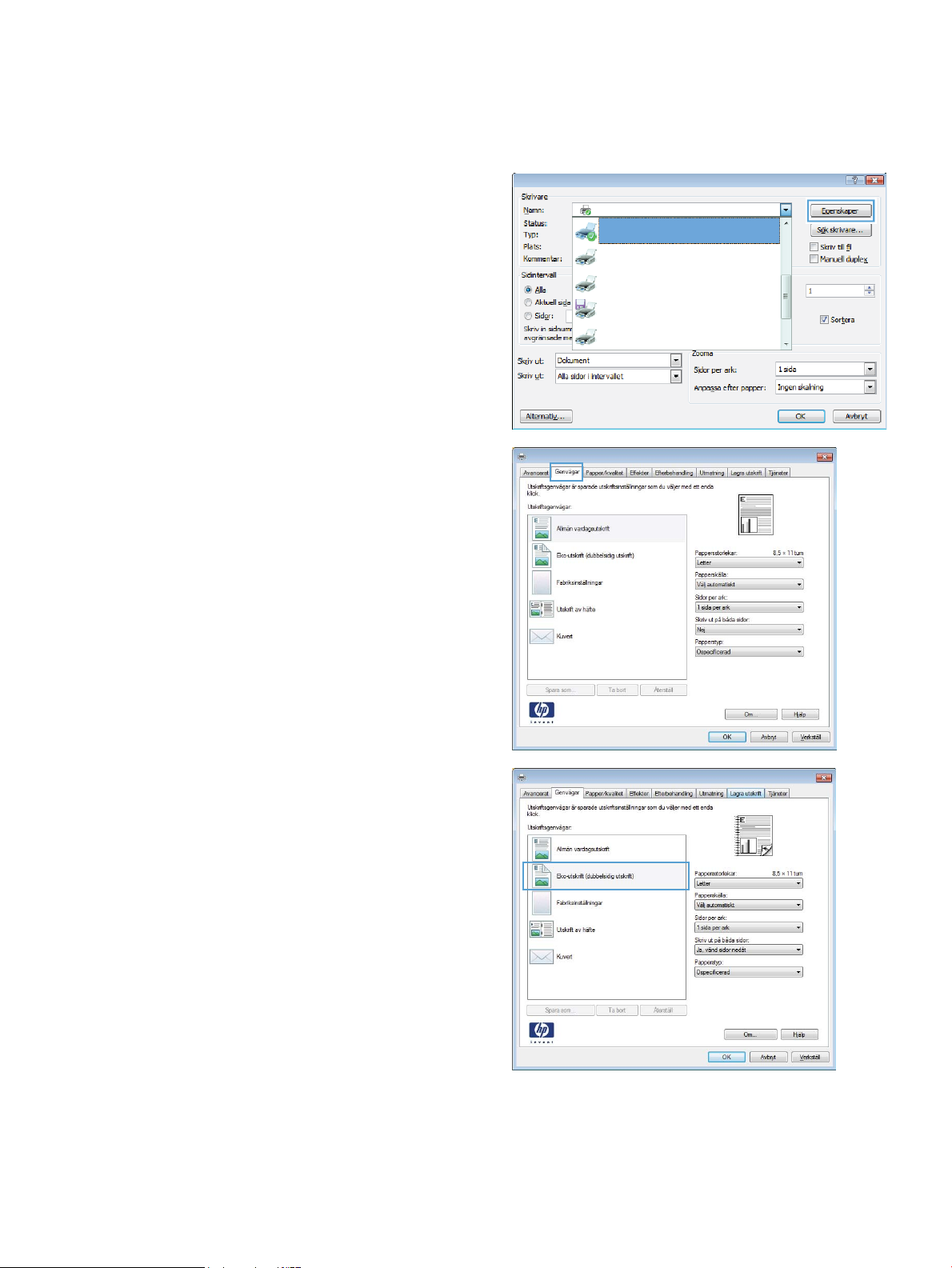
Skapa en utskriftsgenväg (Windows)
1. Välj alternativet Skriv ut i programvaran.
2. Välj skrivaren och klicka på Egenskaper eller Inställningar.
3. Klicka på fliken Genvägar.
4. Välj en befintlig genväg som bas.
OBS! Välj alltid en genväg innan du justerar någon av
inställningarna på höger sida av skärmen. Om du justerar
inställningarna och sedan väljer en genväg, eller om du väljer
en annan genväg, försvinner alla justeringarna.
SVWW Utskriftsmetoder i Windows 21
Page 38

5. Välj utskriftsalternativ för den nya genvägen.
OBS! Du kan välja utskriftsalternativen på den här fliken
eller på övriga flikar i skrivardrivrutinen. När du har valt
alternativen på de övriga flikarna återgår du till fliken
Genvägar innan du fortsätter med nästa steg.
6. Klicka på knappen Spara som.
7. Ange ett namn för genvägen och klicka på OK.
22 Kapitel 3 Skriv ut SVWW
Page 39

Skriva ut på båda sidor (dubbelsidig utskrift) i Windows
1. Klicka på Skriv ut i menyn Arkiv i programmet.
2. Markera skrivaren och klicka på Egenskaper eller
Inställningar.
3. Klicka på fliken Efterbehandling.
SVWW Utskriftsmetoder i Windows 23
Page 40

4. Markera kryssrutan Skriv ut på båda sidor (manuellt). Tryck
på knappen OK om du vill skriva ut jobbets första sida.
5. Hämta den utskrivna pappersbunten från utmatningsfacket
utan att ändra orienteringen och lägg den i inmatningsfacket
med utskriftssidan nedåt.
6. På kontrollpanelen trycker du på knappen OK när du vill
skriva ut den andra sidan.
Skriva ut flera sidor per ark i Windows
1. Klicka på Skriv ut i menyn Arkiv i programmet.
24 Kapitel 3 Skriv ut SVWW
Page 41

2. Markera skrivaren och klicka på Egenskaper eller
Inställningar.
3. Klicka på fliken Efterbehandling .
SVWW Utskriftsmetoder i Windows 25
Page 42

4. Välj antalet sidor per ark i listrutan Sidor per ark.
5. Välj alternativ för Skriv ut sidramar, Sidordning och
Orientering.
Välja sidorientering (Windows)
1. Välj alternativet Skriv ut i programvaran.
2. Välj produkten och klicka sedan på knappen Egenskaper eller
Inställningar.
26 Kapitel 3 Skriv ut SVWW
Page 43

3. Klicka på fliken Efterbehandling.
4. Vid Orientering väljer du alternativet Stående eller Liggande.
Om du vill skriva ut sidan upp-och-ned väljer du alternativet
Rotera 180 grader.
Välja papperstyp (Windows)
1. Välj alternativet Skriv ut i programvaran.
2. Markera skrivaren och klicka på Egenskaper eller
Inställningar.
SVWW Utskriftsmetoder i Windows 27
Page 44

3. Klicka på fliken Papper/kvalitet.
4. I listrutan Papperstyp klickar du på alternativet Mer....
28 Kapitel 3 Skriv ut SVWW
Page 45

5. Välj den kategori med papperstyper som bäst motsvarar det
aktuella papperet.
6. Välj alternativet för den papperstyp som du använder och
klicka sedan på OK.
Skriva ut den första eller den sista sidan på ett annat papper (Windows)
1. Välj alternativet Skriv ut i programvaran.
2. Välj produkten och klicka sedan på knappen Egenskaper eller
Inställningar.
SVWW Utskriftsmetoder i Windows 29
Page 46

3. Klicka på fliken Papper/kvalitet.
4. Markera kryssrutan Skriva ut sidor på olika papper och gör
sedan lämpliga inställningar för framsida, övriga sidor och
baksida.
Anpassa ett dokument till sidstorleken (Windows)
1. Välj alternativet Skriv ut i programvaran.
2. Välj skrivaren och klicka på Egenskaper eller Inställningar.
30 Kapitel 3 Skriv ut SVWW
Page 47

3. Klicka på fliken Effekter.
4. Välj alternativet Skriv ut dokument på och välj sedan en
storlek i listrutan.
Skapa ett häfte (Windows)
1. Välj alternativet Skriv ut i programvaran.
2. Välj produkten och klicka sedan på knappen Egenskaper eller
Inställningar.
SVWW Utskriftsmetoder i Windows 31
Page 48

3. Klicka på fliken Efterbehandling.
4. Klicka i kryssrutan Skriv ut på båda sidor (manuellt).
5. I listrutan Layout för häfte väljer du ett bindningsalternativ.
Alternativet Sidor per ark ändras automatiskt till 2 sidor per
ark.
32 Kapitel 3 Skriv ut SVWW
Page 49

Utskriftsmetoder i Mac OS X
Använda en förinställning för utskrift (Mac OS X)
1. Klicka på alternativet Fil i menyn Utskrift.
2. Välj produkten på menyn Skrivare.
3. Välj förinställning i menyn Förinställningar.
OBS! Om du vill använda skrivarens standardinställningar väljer du alternativet standard.
Skapa en förinställning för utskrift (Mac OS X)
Använd förinställningar om du vill spara skrivardrivrutinens aktuella inställningar så att du kan använda dem
igen.
1. Klicka på alternativet Fil i menyn Utskrift.
2. Välj produkten på menyn Skrivare.
3. Välj de skrivarinställningar som du vill spara för återanvändning.
4. Klicka på alternativet Spara som... i menyn Förinställningar och ange namnet på förinställningen.
5. Klicka på knappen OK.
Skriva ut på båda sidor av papperet (Mac OS X)
1. Lägg tillräckligt med papper för utskriftsjobbet i ett av facken.
2. Klicka på alternativet Fil i menyn Utskrift.
3. Öppna menyn Efterbehandling och klicka på fliken Manuell dubbelsidig utskrift eller öppna menyn
Manuell dubbelsidig utskrift.
4. Klicka i rutan Manuell dubbelsidig utskrift och välj ett bindningsalternativ.
5. Klicka på knappen Utskrift. Följ instruktionerna i popup-fönstret som visas innan du fyller på
utskriftsbunten i fack 1 och skriver ut den andra sidan.
6. Gå till skrivaren och ta bort eventuellt tomt papper som finns i fack 1.
7. Lägg i den utskrivna bunten med framsidan uppåt så att den nedre kortsidan först matas in i skrivarens
fack 1.
8. Tryck på lämplig knapp på kontrollpanelen om du uppmanas att göra det.
SVWW Utskriftsmetoder i Mac OS X 33
Page 50

Skriva ut flera sidor på ett ark (Mac OS X)
1. Klicka på alternativet Fil i menyn Utskrift.
2. Välj produkten på menyn Skrivare.
3. Öppna menyn Layout.
4. I menyn Sidor per ark anger du hur många sidor du vill skriva ut på varje ark (1, 2, 4, 6, 9 eller 16).
5. I området Layoutriktning väljer du ordning och placering för sidorna på arket.
6. I menyn Sidramar väljer du den typ av ram som du vill skriva ut runt varje sida på arket.
Välja sidorientering (Mac OS X)
1. Klicka på alternativet Fil i menyn Utskrift.
2. Välj produkten på menyn Skrivare.
3. Klicka på knappen Utskriftsformat på menyn Kopior och sidor.
4. Klicka på ikonen för den sidorientering du vill använda och klicka sedan på knappen OK.
Välja papperstyp (Mac OS X)
1. Klicka på alternativet Fil på menyn Utskrift.
2. Välj produkten på menyn Skrivare.
3. Öppna menyn Efterbehandling.
4. Välj en typ i listrutan Material.
5. Klicka på knappen Utskrift.
Skriva ut ett försättsblad (Mac OS X)
1. Klicka på alternativet Fil i menyn Utskrift.
2. Välj produkten på menyn Skrivare.
34 Kapitel 3 Skriv ut SVWW
Page 51

3. Öppna menyn Omslagssida och välj sedan var du vill skriva ut försättsbladet. Klicka på knappen Före
dokument eller Efter dokument.
4. I menyn Typ av omslagssida väljer du det meddelande som du vill skriva ut på försättsbladet.
OBS! Om du vill skriva ut ett tomt försättsblad väljer du alternativet standard i menyn Typ av
omslagssida.
Anpassa ett dokument till sidstorleken (Mac OS X)
1. Klicka på alternativet Fil i menyn Utskrift.
2. Välj produkten på menyn Skrivare.
3. Öppna menyn Pappershantering.
4. Klicka i rutan Anpassa till pappersstorlek i området Pappersstorlek för mottagare och välj sedan
storlek i listrutan.
Skapa ett häfte (Mac OS X)
1. Klicka på alternativet Fil i menyn Utskrift.
2. Välj produkten på menyn Skrivare.
3. Öppna menyn Manuell dubbelsidig utskrift.
4. Klicka i rutan Manuell dubbelsidig utskrift.
5. Öppna menyn Utskrift av häfte.
6. Klicka i rutan Formatera utskriften som häfte och välj ett bindningsalternativ.
7. Välj pappersstorlek.
SVWW Utskriftsmetoder i Mac OS X 35
Page 52

Ytterligare utskriftsmetoder (Windows)
Avbryta en utskrift (Windows)
1. Du kan avbryta en pågående utskrift genom att trycka på knappen Avbryt på kontrollpanelen.
OBS! När du trycker på knappen Avbryt tas den utskrift som just håller på att bearbetas bort. Om
det finns mer än en process i gång avbryts den process som för närvarande visas på kontrollpanelen när
du trycker på Avbryt .
2. Du kan också avbryta en utskrift från ett program eller en utskriftskö.
●
Program: Normalt visas en dialogruta på skärmen, med vars hjälp du kan avbryta utskriften.
●
Utskriftskö: Om en utskrift väntar i en utskriftskö (datorns minne) eller i utskriftsbufferten kan du
radera utskriften där.
◦
Windows XP, Server 2003 eller Server 2008: Klicka på Start, Inställningar och sedan på
Skrivare och faxar. Dubbelklicka på symbolen för produkten för att öppna fönstret,
högerklicka på den utskrift som du vill avbryta och klicka sedan på Avbryt.
◦
Windows Vista: Klicka på Start, klicka på Kontrollpanelen och klicka sedan under
Maskinvara och ljud på Skrivare. Dubbelklicka på symbolen för produkten för att öppna
fönstret, högerklicka på den utskrift som du vill avbryta och klicka sedan på Avbryt.
◦
Windows 7: Klicka på Start och sedan på Enheter och skrivare. Dubbelklicka på symbolen
för produkten för att öppna fönstret, högerklicka på den utskrift som du vill avbryta och
klicka sedan på Avbryt.
Välja pappersstorlek (Windows)
1. Välj alternativet Skriv ut i programvaran.
2. Markera skrivaren och klicka på Egenskaper eller Inställningar.
3. Klicka på fliken Papper/kvalitet.
4. Välj en storlek i listrutan Pappersstorlek.
Välja en egen pappersstorlek (Windows)
1. Välj alternativet Skriv ut i programvaran.
2. Markera skrivaren och klicka på Egenskaper eller Inställningar.
3. Klicka på fliken Papper/kvalitet.
4. Klicka på knappen Eget.
5. Ange ett namn för den anpassade storleken och ange måtten.
●
Bredden är papperets kortsida.
●
Längden är papperets långsida.
OBS! Lägg alltid papperet i facken med kortsidan in.
6. Klicka på knappen Spara och sedan på knappen Stäng.
36 Kapitel 3 Skriv ut SVWW
Page 53
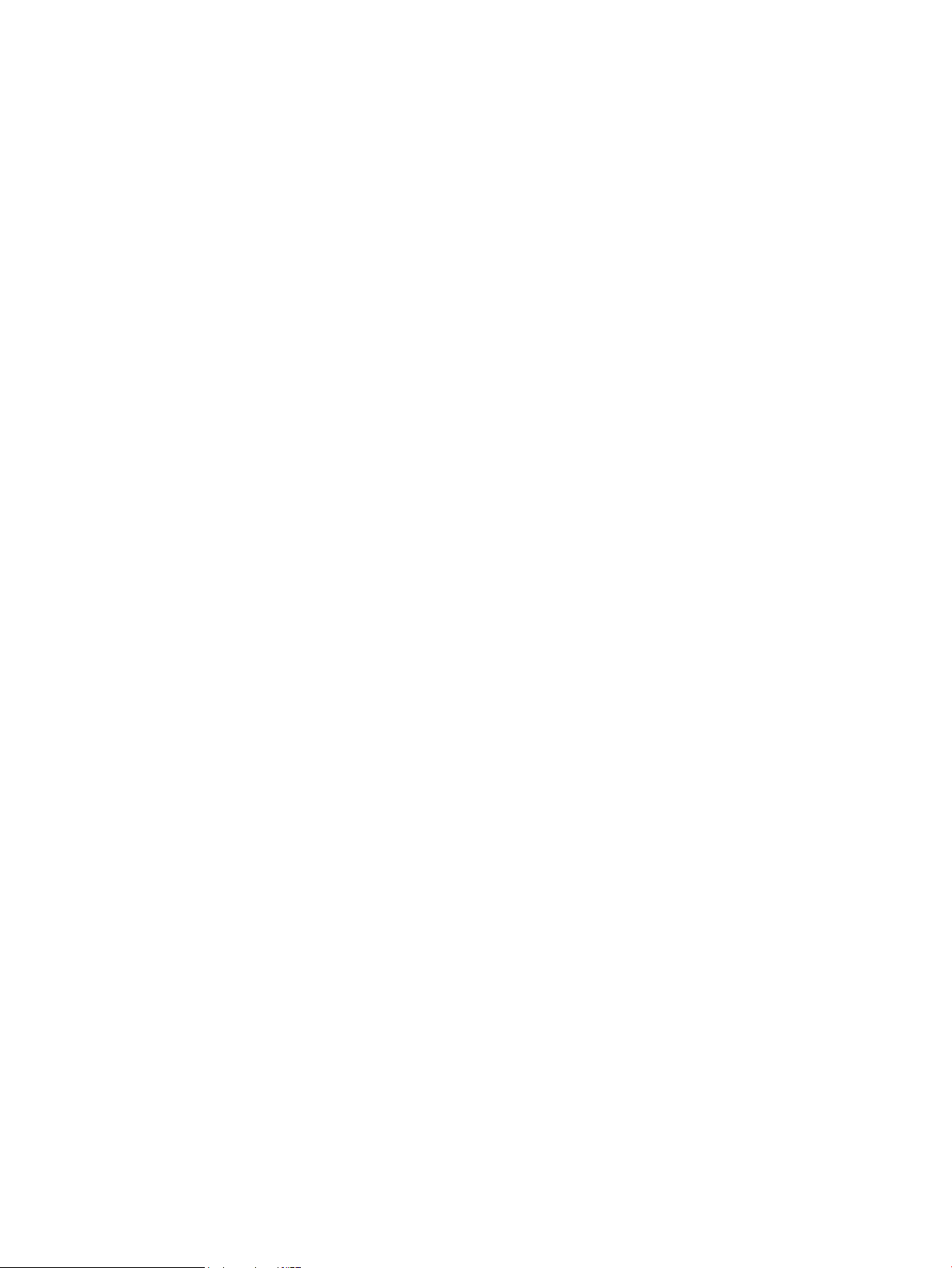
Skriva ut vattenstämplar (Windows)
1. Välj alternativet Skriv ut i programvaran.
2. Välj skrivaren och klicka på Egenskaper eller Inställningar.
3. Klicka på fliken Effekter.
4. Välj en vattenstämpel i listrutan Vattenstämplar.
Eller klicka på knappen Redigera om du vill lägga till en ny vattenstämpel i listan. Ange inställningar för
vattenstämpeln och klicka sedan på knappen
5. Om du bara vill skriva ut vattenstämpeln på förstasidan markerar du kryssrutan Endast förstasidan.
Annars skrivs vattenstämpeln ut på varje sida.
OK.
SVWW Ytterligare utskriftsmetoder (Windows) 37
Page 54

Ytterligare utskriftsmetoder (Mac OS X)
Avbryta en utskrift (Mac OS X)
1. Du kan avbryta en pågående utskrift genom att trycka på knappen Avbryt på kontrollpanelen.
OBS! När du trycker på knappen Avbryt tas den utskrift som just håller på att bearbetas bort. Om
det finns mer än ett utskriftsjobb som väntar avbryts det utskriftsjobb som för närvarande visas på
kontrollpanelen när du trycker på Avbryt .
2. Du kan också avbryta en utskrift från ett program eller en utskriftskö.
●
Program: Normalt visas en dialogruta på skärmen, med vars hjälp du kan avbryta utskriften.
●
Utskriftskö i Macintosh: Öppna skrivarkön genom att dubbelklicka på produktens symbol i
dockan. Markera utskriften och klicka sedan på Ta bort.
Välja pappersstorlek (Mac OS X)
1. Klicka på alternativet Fil på menyn Utskrift.
2. Välj produkten på menyn Skrivare.
3. Klicka på knappen Utskriftsformat på menyn Kopior och sidor.
4. Välj en storlek i listrutan Pappersstorlek och klicka sedan på OK.
Välja en egen pappersstorlek (Mac OS X)
1. Klicka på alternativet Fil på menyn Utskrift.
2. Välj produkten på menyn Skrivare.
3. Klicka på knappen Utskriftsformat på menyn Kopior och sidor.
4. I listrutan Pappersstorlek väljer du alternativet Hantera anpassade storlekar.
5. Ange mått för sidstorleken och klicka sedan på knappen OK.
Skriva ut vattenstämplar (Mac OS X)
1. Klicka på alternativet Fil i menyn Utskrift.
2. Välj produkten på menyn Skrivare.
3. Öppna menyn Vattenstämplar.
4. Välj den typ av vattenstämpel som du vill använda i menyn Läge. Välj alternativet Vattenstämpel om
du vill skriva ut ett halvgenomskinligt meddelande. Välj alternativet Tangentmall om du vill skriva ut
ett meddelande som inte är genomskinligt.
5. I menyn Sidor väljer du om samtliga sidor i utskriften ska innehålla vattenstämpeln eller endast
förstasidan.
6. I menyn Text väljer du ett av standardmeddelandena eller alternativet Eget och skriver in ett nytt
meddelande i rutan.
7. Välj alternativ för återstående inställningar.
38 Kapitel 3 Skriv ut SVWW
Page 55

Skapa utskrifter med arkivkvalitet
Arkivutskrift ger utskrifter som är mindre känsliga för utsmetning av toner och damm. Använd arkivutskrift
om du vill skapa dokument som ska bevaras eller arkiveras.
1. Tryck på Inställningar på startskärmen.
2. Tryck på menyn Service.
3. Tryck på knappen Arkivutskrift och sedan på knappen På.
SVWW Skapa utskrifter med arkivkvalitet 39
Page 56

Färgutskrift
Använda alternativet HP EasyColor
Om du använder HP PCL 6-skrivardrivrutinen för Windows förbättrar HP EasyColor-tekniken automatiskt
dokument med blandat innehåll som skrivs ut från Microsoft Office-program. Med den här tekniken skannas
dokument och modifieras foton i JPEG- eller PNG-format automatiskt. HP EasyColor-tekniken förbättrar hela
bilden på en gång i stället för att dela upp den i flera mindre delar. Det innebär att färgerna matchas bättre,
detaljerna blir skarpare och det går snabbare att skriva ut.
Om du använder HP Postscript-skrivardrivrutinen för Mac medför HP EasyColor-tekniken att alla dokument
skannas och att de resulterande bilderna justeras automatiskt med samma förbättrade fotografiska resultat.
I följande exempel har bilderna till vänster skapats utan alternativet HP EasyColor. Bilderna till höger visar
de förbättringar som det innebär att använda alternativet HP EasyColor.
Alternativet HP EasyColor är aktiverat som standard både i HP PCL 6-skrivardrivrutinen och i HP Mac
Postscript-skrivardrivrutinen, så du behöver inte göra några manuella färgjusteringar. Om du vill inaktivera
alternativet för att justera färginställningarna manuellt öppnar du fliken Färg i Windows-drivrutinen eller
fliken Alternativ för färg/kvalitet i Mac-drivrutinen och klickar i kryssrutan HP EasyColor så att den
avmarkeras.
40 Kapitel 3 Skriv ut SVWW
Page 57
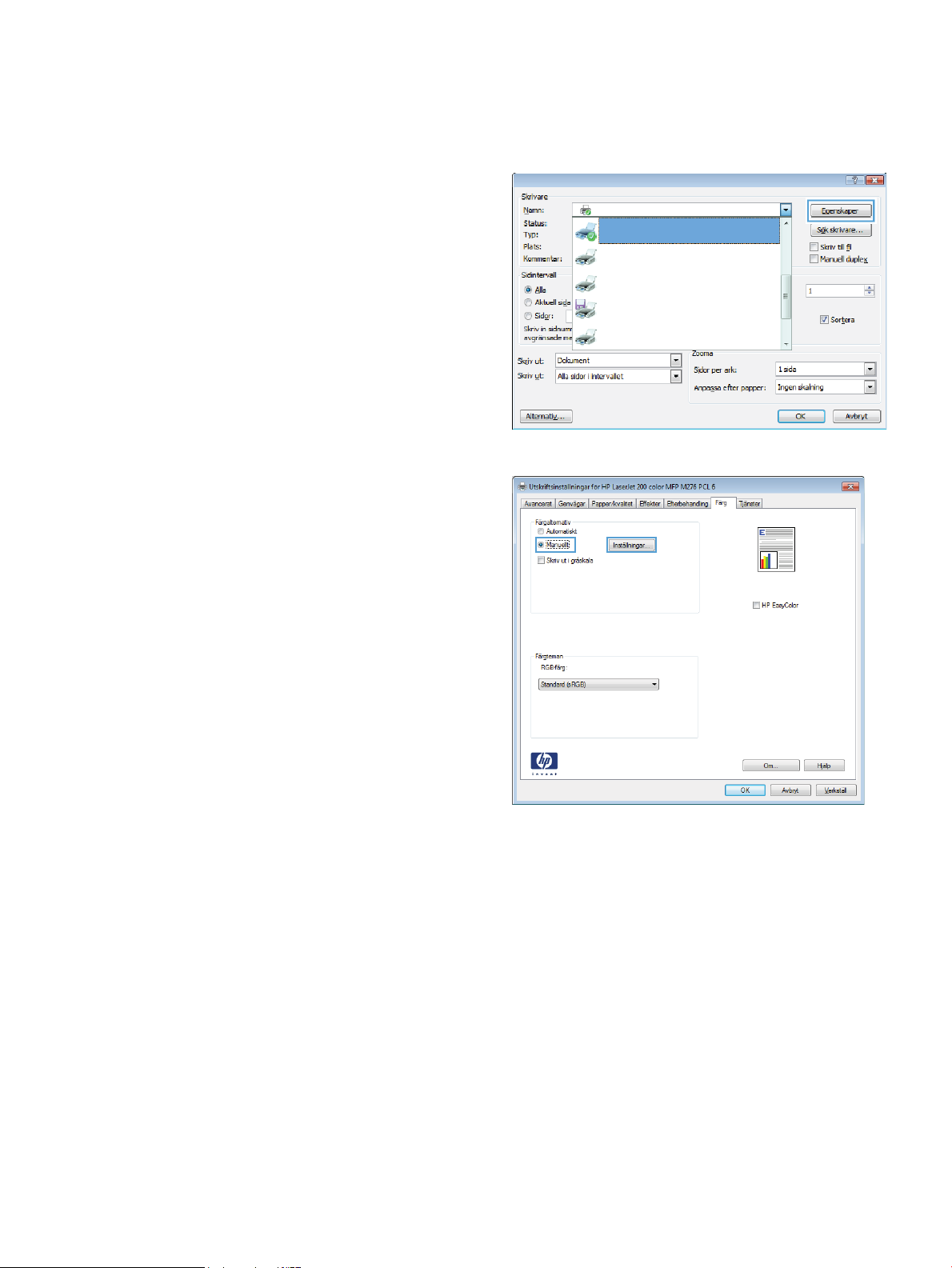
Ändra färgalternativ (Windows)
1. Välj alternativet Skriv ut i programvaran.
2. Välj produkten och klicka sedan på knappen Egenskaper eller
Inställningar.
3. Klicka på fliken Färg.
4. Klicka på inställningen Automatisk eller Manuellt.
●
Automatisk inställning: Välj den här inställningen för de
flesta färgutskrifter.
●
Inställningen Manuellt: Väj den här inställningen om du
vill justera färginställningarna oberoende av övriga
inställningar.
OBS! Manuell ändring av färginställningarna kan
påverka utskriftens utseende. HP rekommenderar att
endast färggrafikexperter ändrar dessa inställningar.
5. Klicka på alternativet Skriv ut i gråskala för att skriva ut ett
färgdokument i svart och gråskala. Använd det här
alternativet när du vill skriva ut färgdokument för
fotokopiering eller faxbruk. Du kan även använda det här
alternativet till att skriva ut utkast eller om du vill spara på
färgtonern.
6. Klicka på knappen OK.
Ändra färgtema för ett utskriftsjobb (Windows)
. Välj alternativet Skriv ut i programvaran.
1
SVWW Färgutskrift 41
Page 58

2. Välj produkten och klicka sedan på knappen Egenskaper eller
Inställningar.
3. Klicka på fliken Färg.
4. Välj ett färgtema i listrutan Färgteman.
●
Standard (sRGB): Med det här temat ställs skrivaren in
på att skriva ut RGB-data i råläget. När det här temat
används hanterar du färgen i programvaran eller i
operativsystemet för att färgen ska återges korrekt.
●
Livlig: Skrivaren ökar färgmättnaden i mellantoner.
Använd det här temat när du skriver ut affärsgrafik.
●
Foto: Skrivaren tolkar RGB-färgerna som om de hade
skrivits ut som ett fotografi med digitalt minilab.
Skrivaren återger djupare, mer mättade färger på ett
annat sätt än med temat Standard (sRBG). Använd det
här temat när du skriver ut fotografier.
●
Foto (Adobe RGB 1998): Använd det här temat för
digitala foton som använder färgrymden AdobeRGB
istället för sRGB. Stäng av färghanteringen i
programvaran när du använder detta tema.
●
Inget: Inget färgtema används.
Ändra färgalternativ (Mac OS X)
1. Klicka på alternativet Fil i menyn Utskrift.
2. Välj produkten på menyn Skrivare.
3. Öppna menyn Alternativ för färg/kvalitet.
4. Öppna menyn Avancerat.
5. Ange inställningar för text, grafik och fotografier separat.
Manuella färgalternativ
Använd manuella färgalternativ för att justera alternativen Neutrala gråtoner, Halvton och Kantkontroll för
text, grafik och foton.
42 Kapitel 3 Skriv ut SVWW
Page 59

Tabell 3-1 Manuella färgalternativ
Inställningsbeskrivning Inställningsalternativ
Kantkontroll
Med inställningen Kantkontroll bestämmer du
utseendet på kanter. Det finns två komponenter i
kantkontroll: adaptiv halvtoning och svällning. Med
adaptiv halvtoning blir kanterna skarpare. Med
svällning minskas effekten av felaktig passning mellan
färgplan genom att kanterna på angränsande objekt
överlappar varandra en aning.
Halvton
Alternativen för Halvton påverkar färgutskriftens
klarhet och upplösning.
Neutrala gråtoner
Med inställningen Neutrala gråtoner anger du vilken
metod du vill använda för att skapa gråtoner i text,
grafik och fotografier.
●
AV stänger av både svällning och adaptiv halvtoning.
●
Lätt sätter svällningen till lägsta nivå. Adaptiv halvtoning är på.
●
Normal sätter svällningen till mellannivå. Adaptiv halvtoning är på.
●
Maximal är den aggressivaste svällningsinställningen. Adaptiv
halvtoning är på.
●
Med alternativet Utjämna blir resultatet bättre för stora, helfyllda
områden. Fotografier blir bättre genom att färgövergångarna blir
jämnare. Välj det här alternativet när det är viktigt att ytan ska vara
jämn.
●
Alternativet Detalj är användbart för text och grafik där skillnader
mellan linjer eller färger ska vara skarp, t.ex. i bilder som innehåller
ett mönster eller många detaljer. Välj det här alternativet när skarpa
kanter och små detaljer är viktigt.
●
Endast svart genererar neutrala färger (grå nyanser och svart) och
använder endast svart toner. Detta garanterar neutrala färger utan
färgstick. Den här inställningen passar bäst för dokument och
utskrifter av overheadblad i gråskalor.
●
4-färg ger neutrala färger (grå nyanser och svart) genom att
kombinera alla fyra tonerfärgerna. Med den tekniken blir nyanserna
och övergångarna till andra färger jämnare och du kan även få allra
mörkaste svart.
Matcha färger
Den bästa metoden för att matcha de färger du ser på bildskärmen med färgerna på utskriften är vanligen att
skriva ut sRGB-färger.
Matchningen av utskriftsfärger med bilden på datorskärmen är en komplicerad procedur, eftersom skrivare
och bildskärmar återger färg på olika sätt. Bildskärmar visar färg med hjälp av ljuspixlar enligt RGB-modellen
(RGB = röd, grön, blå), medan skrivare skriver ut färg enligt CMYK-modellen (CMYK = cyan, magenta, gult och
svart).
Det finns flera faktorer som kan påverka möjligheten att få de utskrivna färgerna att se ut som färgerna på
bildskärmen,
●
Utskriftsmaterial
●
Utskriftsfärgmedel (t.ex. bläck eller toner)
●
Utskriftsprocessen (t.ex. bläckstråle, tryckpress eller laserteknik)
●
Rumsbelysningen
●
Skillnader i hur olika personer uppfattar färg
●
Program
●
Skrivardrivrutiner
●
Datorns operativsystem
SVWW Färgutskrift 43
Page 60

●
Bildskärmar
●
Skärmkort och drivrutiner
●
Driftsmiljö (t.ex. luftfuktighet)
Ha dessa faktorer i minnet om färgerna på skärmen inte helt stämmer överens med färgerna i utskriften.
Skriva ut färgad text i svart (Windows)
1. Välj alternativet Skriv ut i programvaran.
2. Välj produkten och klicka sedan på knappen Egenskaper eller Inställningar.
3. Klicka på fliken Papper/kvalitet.
4. Klicka i kryssrutan Skriv ut all text i svart. Klicka på knappen OK.
44 Kapitel 3 Skriv ut SVWW
Page 61

Använda HP ePrint
1. Du måste börja med att aktivera HP-webbtjänster.
a. Tryck på Webbtjänster på startskärmen.
b. Tryck på Aktivera webbtjänster.
När alternativet Webbtjänster är aktiverat skrivs ett informationsblad ut med produktkoden och
anvisningar om hur man registrerar sig på www.eprintcenter.com.
2. När du har registrerat produkten kan du använda webbplatsen HP ePrintCenter. Där kan du konfigurera
standardinställningar för utskrift av alla HP ePrint-jobb som skickas till den här produkten.
a. Gå till www.hpeprintcenter.com.
b. Klicka på Logga in och ange dina inloggningsuppgifter för HP ePrintCenter eller skapa ett nytt
konto.
c. Välj skrivaren i listan eller lägg till den genom att klicka på + Lägg till skrivare. För att lägga till
produkten behöver du ta reda på skrivarkoden, vilket är den del som är framför @-symbolen i
produktens e-postadress.
OBS! Koden är giltig i 24 timmar från och med att du aktiverar HP-webbtjänster. Om den blir
ogiltig kan du få en ny kod genom att följa anvisningar igen för att aktivera HP-webbtjänster.
d. För att förhindra att oönskade dokument skrivs ut klickar du på ePrint-inställningar och öppnar
sedan fliken Tillåtna avsändare. Klicka på Endast tillåtna avsändare och lägg sedan till de epostadresser som tillåts skicka ePrint-jobb.
e. Om du vill ange standardinställningar för alla ePrint-utskrifter som skickas till produkten klickar
du på ePrint-inställningar och på Utskriftsalternativ. Ange sedan inställningarna som ska
användas.
3. Bifoga det dokument som du vill skriva ut till ett e-postmeddelande som skickas till skrivarens e-
postadress.
SVWW Använda HP ePrint 45
Page 62

Använda AirPrint
Direktutskrift med Apples AirPrint stöds i iOS 4.2 eller senare. Använd AirPrint för att skriva ut direkt till
produkten från iPad (iOS 4.2), iPhone (3GS eller senare) eller iPod touch (tredje generationen eller senare) i
följande program:
●
E-post
●
Foton
●
Safari
●
Välj tredjepartsprogram
För att kunna använda AirPrint måste produkten vara ansluten till ett nätverk. Mer information om hur du
använder AirPrint och vilka HP-produkter som är kompatibla med AirPrint finns på www.hp.com/go/airprint.
OBS! Du kanske måste uppgradera produktens fasta programvara för att kunna använda AirPrint. Gå till
www.hp.com/support/LJColorMFPM275nw.
46 Kapitel 3 Skriv ut SVWW
Page 63

Direkt USB-utskrift
1. Anslut USB-lagringsenheten till USB-porten på produktens
framsida.
2. Menyn USB-minne öppnas. Bläddra genom alternativen med
hjälp av pilknapparna.
●
Skriv ut dokument
●
Visa och skriva ut foton
●
Skanna till USB-enhet
3. Om du vill skriva ut ett dokument trycker du på skärmen Skriv
ut dokument och sedan på den mapp på USB-lagringsenheten
där dokumentet sparats. När översiktsskärmen öppnas kan
du justera inställningarna genom att trycka på dem. Skriv ut
dokumentet genom att trycka på knappen Skriva ut.
4. Om du vill skriva ut foton trycker du på skärmen Visa och
skriva ut foton och sedan på förhandsgranskningen av de
foton som du vill skriva ut. Tryck på knappen Klar. När
översiktsskärmen öppnas kan du justera inställningarna
genom att trycka på dem. Skriv ut fotona genom att trycka på
knappen Skriva ut.
5. Hämta utskriften från utmatningsfacket och ta sedan bort
USB-lagringsenheten.
SVWW Direkt USB-utskrift 47
Page 64

48 Kapitel 3 Skriv ut SVWW
Page 65
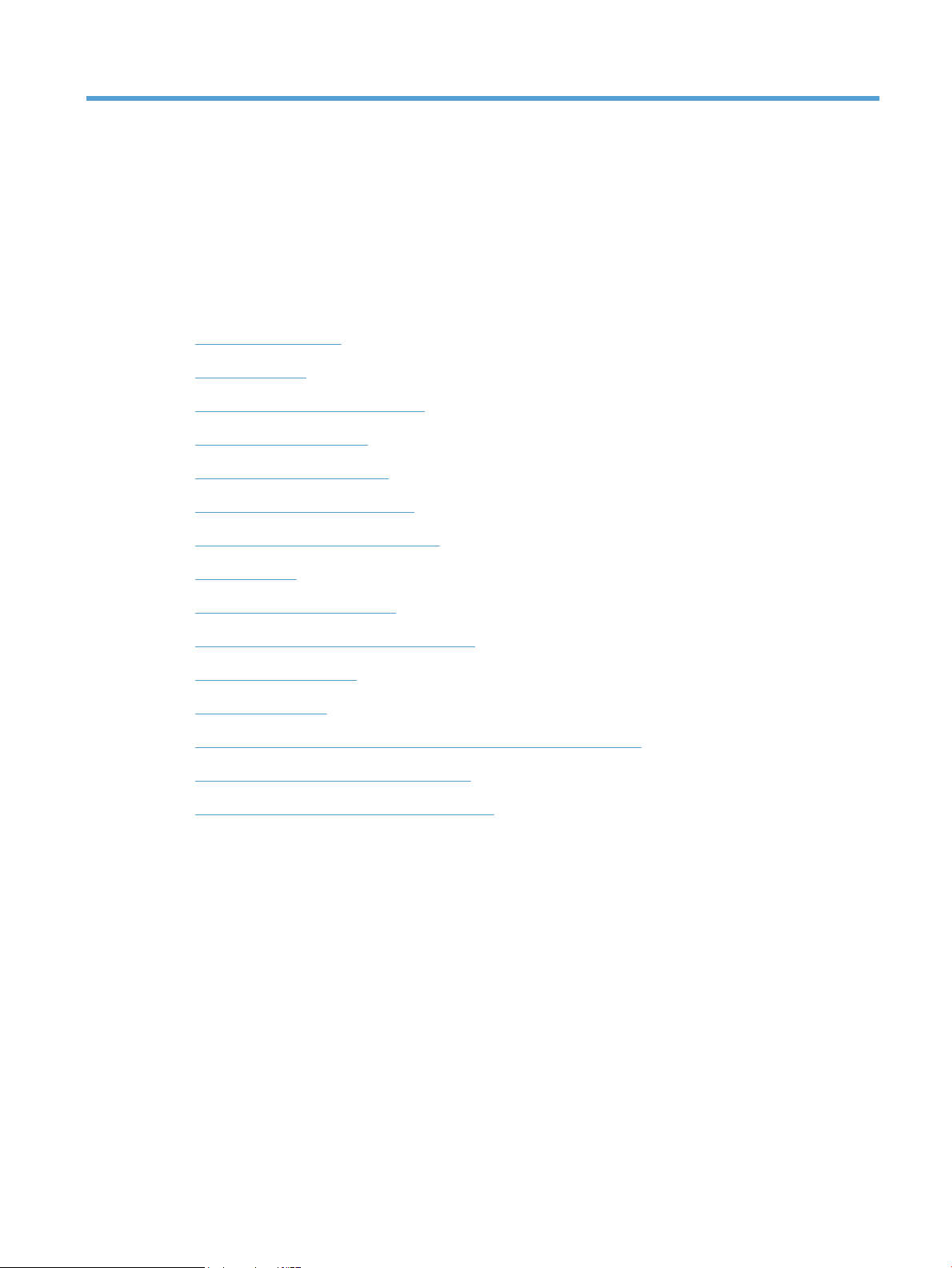
4 Kopiera
●
Göra en enstaka kopia
●
Göra flera kopior
●
Kopiera ett original med flera sidor
●
Sortera ett kopieringsjobb
●
Kopiera dubbelsidigt (duplex)
●
Förminska eller förstora en kopia
●
Göra svartvita kopior eller färgkopior
●
Kopiera ID-kort
●
Optimera kopieringskvaliteten
●
Justera ljusstyrkan eller svärtan för kopior
●
Justera kopieringsbilden
●
Kopiera i utkastläge
●
Ange pappersstorlek och papperstyp vid kopiering på specialpapper
●
Ange nya standardkopieringsinställningar
●
Återställa standardinställningar för kopiering
SVWW 49
Page 66

Göra en enstaka kopia
1. Lägg dokumentet på skannerglaset eller i dokumentmataren.
2. Tryck på Kopiera på startskärmen.
3. Starta kopieringen genom att trycka på knappen Svart eller Färg.
50 Kapitel 4 Kopiera SVWW
Page 67

Göra flera kopior
1. Lägg dokumentet på skannerglaset eller i dokumentmataren.
2. Tryck på Kopiera på startskärmen.
3. Du kan ändra antalet kopior med hjälp av pilknapparna eller genom att trycka på det inställda antalet
kopior och ange ett annat antal.
4. Starta kopieringen genom att trycka på knappen Svart eller Färg.
SVWW Göra flera kopior 51
Page 68

Kopiera ett original med flera sidor
1. Sätt in originalen i dokumentmataren vända uppåt.
2. Justera styrskenorna tills de ligger tätt an mot papperet.
3. Tryck på Kopiera på startskärmen.
4. Starta kopieringen genom att trycka på knappen Svart eller Färg.
52 Kapitel 4 Kopiera SVWW
Page 69

Sortera ett kopieringsjobb
1. Lägg dokumentet på skannerglaset eller i dokumentmataren.
2. Tryck på Kopiera på startskärmen.
3. Tryck på knappen Inställningar och bläddra sedan till och
tryck på Sortering. Bläddra genom alternativen med hjälp av
pilknapparna och välj ett alternativ genom att trycka på det.
4. Starta kopieringen genom att trycka på knappen Svart eller
Färg.
SVWW Sortera ett kopieringsjobb 53
Page 70

Kopiera dubbelsidigt (duplex)
1. Lägg den första sidan av dokumentet på skannerglaset eller i
dokumentmataren.
2. Tryck på Kopiera på startskärmen.
3. Starta kopieringen genom att trycka på knappen Svart eller
Färg.
4. Ta bort den utskrivna kopian ur utmatningsfacket och lägg
sidorna i fack 1 med utskriftssidan nedåt och överkanten mot
fackets bakre del.
54 Kapitel 4 Kopiera SVWW
Page 71

5. Lägg nästa sida av dokumentet på skannerglaset eller i
dokumentmataren ().
6. Tryck på Kopiera på startskärmen.
7. Starta kopieringen genom att trycka på knappen Svart eller
Färg.
8. Upprepa tills du är klar med kopieringen.
SVWW Kopiera dubbelsidigt (duplex) 55
Page 72

Förminska eller förstora en kopia
1. Lägg dokumentet på skannerglaset eller i dokumentmataren.
2. Tryck på Kopiera på startskärmen.
3. Tryck på knappen Inställningar och sedan på knappen
Förminska/Förstora. Bläddra genom alternativen med hjälp
av pilknapparna och välj ett alternativ genom att trycka på
det.
4. Starta kopieringen genom att trycka på knappen Svart eller
Färg.
56 Kapitel 4 Kopiera SVWW
Page 73
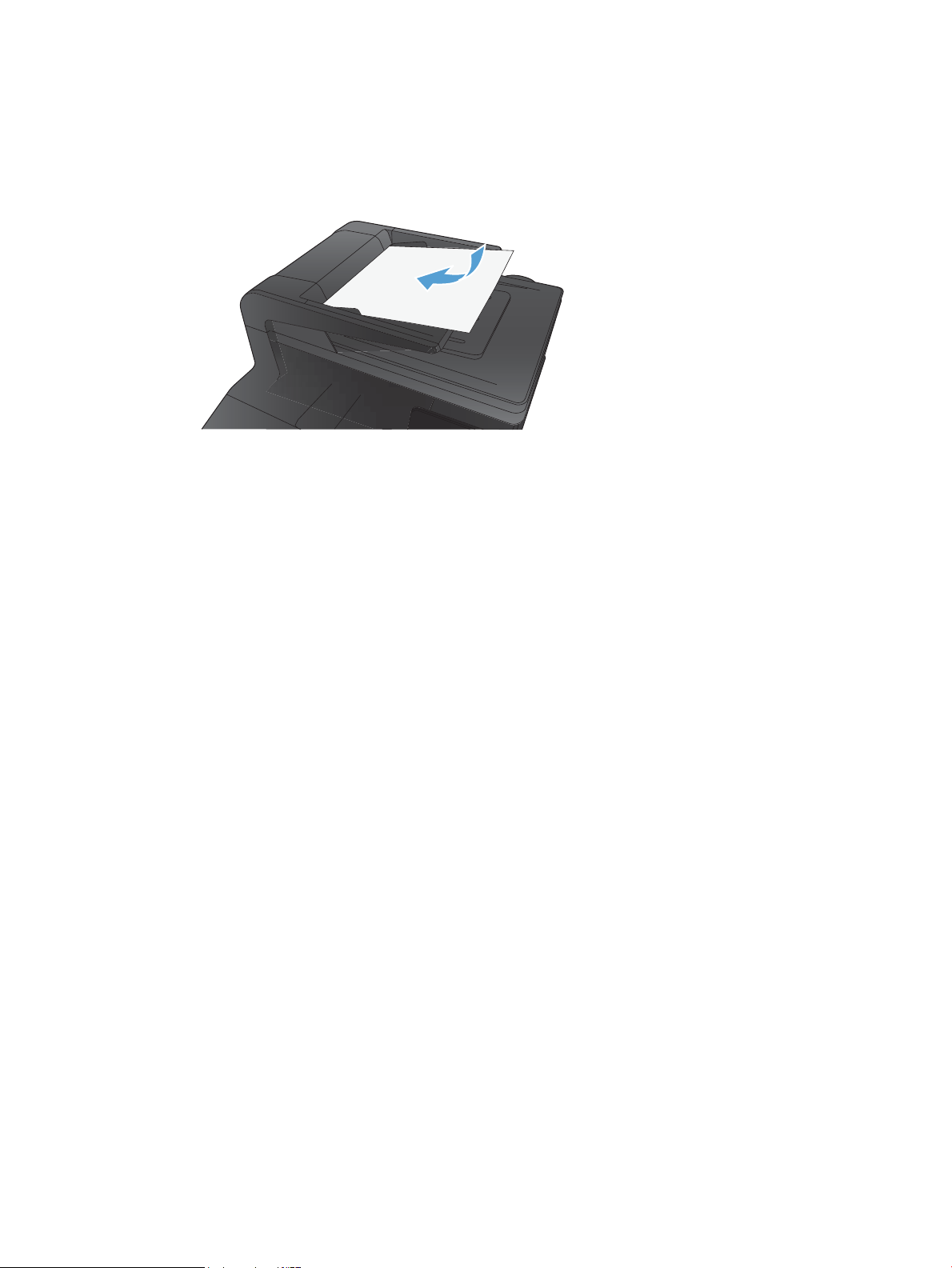
Göra svartvita kopior eller färgkopior
1. Lägg dokumentet på skannerglaset eller i dokumentmataren.
2. Tryck på Kopiera på startskärmen.
3. Starta kopieringen genom att trycka på knappen Svart eller Färg.
SVWW Göra svartvita kopior eller färgkopior 57
Page 74

Kopiera ID-kort
Med hjälp av funktionen ID-kopiering kan du kopiera båda sidorna av ID-kort eller andra små dokument på
samma pappersark. Du uppmanas att först kopiera första sidan och att sedan placera kortet med den andra
sidan ned någon annanstans på skannerglaset och kopiera igen. Produkten skriver sedan ut båda bilderna
samtidigt.
1. Lägg dokumentet på skannerglaset.
2. Tryck på Kopiera på startskärmen.
3. Tryck på knappen ID-kopiering.
4. Starta kopieringen genom att trycka på Svart eller Färg.
5. Du uppmanas att placera kortet med den andra sidan ned
någon annanstans på skannerglaset.
6. Om du vill kopiera fler sidor trycker du på knappen OK. Om
detta är den sista sidan trycker du på knappen Klar.
7. Alla sidorna kopieras på samma sida av papperet.
58 Kapitel 4 Kopiera SVWW
Page 75

Optimera kopieringskvaliteten
Följande inställningar för kopieringskvalitet är tillgängliga:
●
Välj autom.: Använd den här inställningen när kopieringskvaliteten inte spelar roll. Detta är
standardinställningen.
●
Blandat: Använd den här inställningen för dokument som innehåller både text och grafik.
●
Text: Använd den här inställningen för dokument som innehåller mest text.
●
Bild: Använd den här inställningen för dokument som innehåller mest grafik.
1. Lägg dokumentet på skannerglaset eller i dokumentmataren.
2. Tryck på Kopiera på startskärmen.
3. Tryck på knappen Inställningar och bläddra sedan till och
tryck på Optimera. Bläddra genom alternativen med hjälp av
pilknapparna och välj ett alternativ genom att trycka på det.
4. Starta kopieringen genom att trycka på Svart eller Färg.
SVWW Optimera kopieringskvaliteten 59
Page 76

Justera ljusstyrkan eller svärtan för kopior
1. Lägg dokumentet på skannerglaset eller i dokumentmataren.
2. Tryck på Kopiera på startskärmen.
3. Tryck på pilknapparna om du vill justera inställningen på
översiktsskärmen.
4. Starta kopieringen genom att trycka på knappen Svart eller
Färg.
60 Kapitel 4 Kopiera SVWW
Page 77

Justera kopieringsbilden
1. Lägg dokumentet på skannerglaset eller i dokumentmataren.
2. Tryck på Kopiera på startskärmen.
3. Tryck på Inställningar.
4. Bläddra till och tryck på knappen Bildjustering.
5. Tryck på namnet på den inställning du vill justera.
●
Ljushet: Justerar inställningen ljusare/mörkare.
●
Kontrast: Justerar kontrasten mellan bildens ljusaste
och mörkaste områden.
●
Skärpa: Justerar textens tydlighet.
●
Ta bort bakgrund: Justerar hur mörk bildens bakgrund
ska vara. Den här funktionen är särskilt användbar för
originaldokument som tryckts på färgat papper.
●
Färgbalans: Justerar de röda, gröna och blå färgsticken.
●
Gråhetsgrad: Justerar färgernas livfullhet.
6. Tryck på – eller + för att justera värdet för inställningen och
tryck sedan på knappen OK.
7. Justera andra inställningar eller tryck på bakåtpilen om du vill
återgå till huvudkopieringsmenyn.
8. Starta kopieringen genom att trycka på knappen Svart eller
Färg.
SVWW Justera kopieringsbilden 61
Page 78

Kopiera i utkastläge
Utkastläget kan ge lägre tonerförbrukning. Utkastläget kan dock ge sämre utskriftskvalitet.
HP rekommenderar inte att du använder utkastläget hela tiden. Om du gör det finns det risk att toner
fortfarande finns kvar när de mekaniska delarna i tonerkassetten är uttjänta. Om utskriftskvaliteten börjar
försämras och inte längre är godtagbar bör du fundera på att byta ut tonerkassetten.
1. Lägg dokumentet på skannerglaset eller i dokumentmataren.
2. Tryck på Kopiera på startskärmen.
3. Tryck på Inställningar.
4. Bläddra till och tryck på knappen Utkastläge.
5. Tryck på På.
6. Starta kopieringen genom att trycka på knappen Svart eller
Färg.
62 Kapitel 4 Kopiera SVWW
Page 79

Ange pappersstorlek och papperstyp vid kopiering på specialpapper
1. Tryck på Kopiera på startskärmen.
2. Tryck på knappen Inställningar och bläddra sedan till och
tryck på Papper.
3. Tryck på den pappersstorlek som fyllts på i fack 1 i listan över
pappersstorlekar.
4. Tryck på den papperstyp som fyllts på i fack 1 i listan över
papperstyper.
5. Starta kopieringen genom att trycka på knappen Svart eller
Färg.
SVWW Ange pappersstorlek och papperstyp vid kopiering på specialpapper 63
Page 80

Ange nya standardkopieringsinställningar
Du kan spara vilka kopieringsinställningar du vill och använda dem som standardinställning för varje utskrift.
1. Tryck på Kopiera på startskärmen.
2. Tryck på Inställningar.
3. Konfigurera önskade kopieringsinställningar och bläddra
sedan till och tryck på knappen Ange som ny standardinst..
4. Tryck på Ja.
64 Kapitel 4 Kopiera SVWW
Page 81

Återställa standardinställningar för kopiering
Med den här proceduren kan du återställa till fabriksinställningarna för kopiering.
1. Tryck på Kopiera på startskärmen.
2. Tryck på Inställningar.
3. Bläddra till och tryck på knappen Återställ standard.
4. Tryck på knappen OK för att återställa
standardinställningarna.
SVWW Återställa standardinställningar för kopiering 65
Page 82
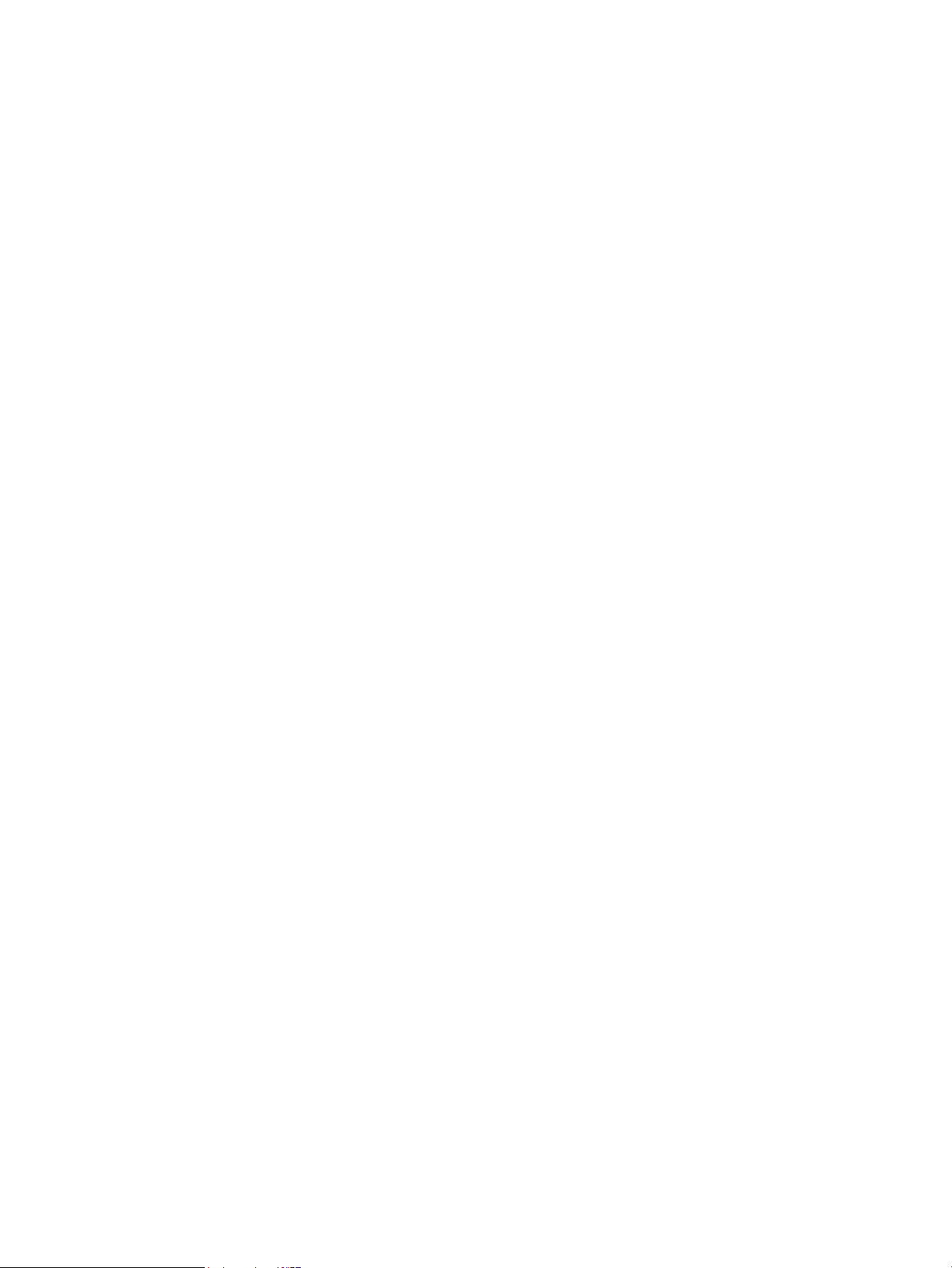
66 Kapitel 4 Kopiera SVWW
Page 83

5 Skanna
●
Skanna med programmet HP Scan (Windows)
●
Skanna med programmet HP Scan (Mac OS X)
●
Skanna till en USB-lagringsenhet
●
Skanna till en nätverksmapp
●
Skanna till e-post
●
Skanna med annan programvara
SVWW 67
Page 84

Skanna med programmet HP Scan (Windows)
1. Dubbelklicka på ikonen HP Skanna på skrivbordet.
2. Välj en skanningsgenväg och justera inställningarna vid behov.
3. Klicka på Skanna.
OBS! Klicka på Avancerade inställningar om du vill ha fler alternativ.
Klicka på Skapa ny genväg om du vill skapa en egen uppsättning inställningar och spara den i listan över
genvägar.
Skanna med programmet HP Scan (Mac OS X)
1. Öppna mappen Program och klicka sedan på Hewlett-Packard. Dubbelklicka på HP Skanna.
2. Öppna menyn HP Skanna och klicka på Egenskaper. På snabbmenyn Skanner väljer du produkten i
listan och klickar sedan på Fortsätt.
3. Om du vill använda standardinställningarna, som ger ett acceptabelt resultat för bilder och text, klickar
du på knappen Skanna.
Om du vill använda förinställningar som är optimerade för bilder eller textdokument väljer du en
förinställning på snabbmenyn Skanningsförinställningar. Om du vill ändra inställningarna klickar du
på knappen Redigera. När du är klar att skanna klickar du på knappen Skanna.
4. Om du vill skanna fler sidor lägger du i nästa sida och klickar på Skanna. Klicka på Lägg till i lista om du
vill lägga till nya sidor i den aktuella listan. Upprepa tills du har skannat alla sidor.
5. Klicka på knappen Spara och bläddra sedan till en mapp på datorn där du vill spara filen.
OBS! Om du vill skriva ut de skannade bilderna nu klickar du på knappen Skriv ut.
68 Kapitel 5 Skanna SVWW
Page 85
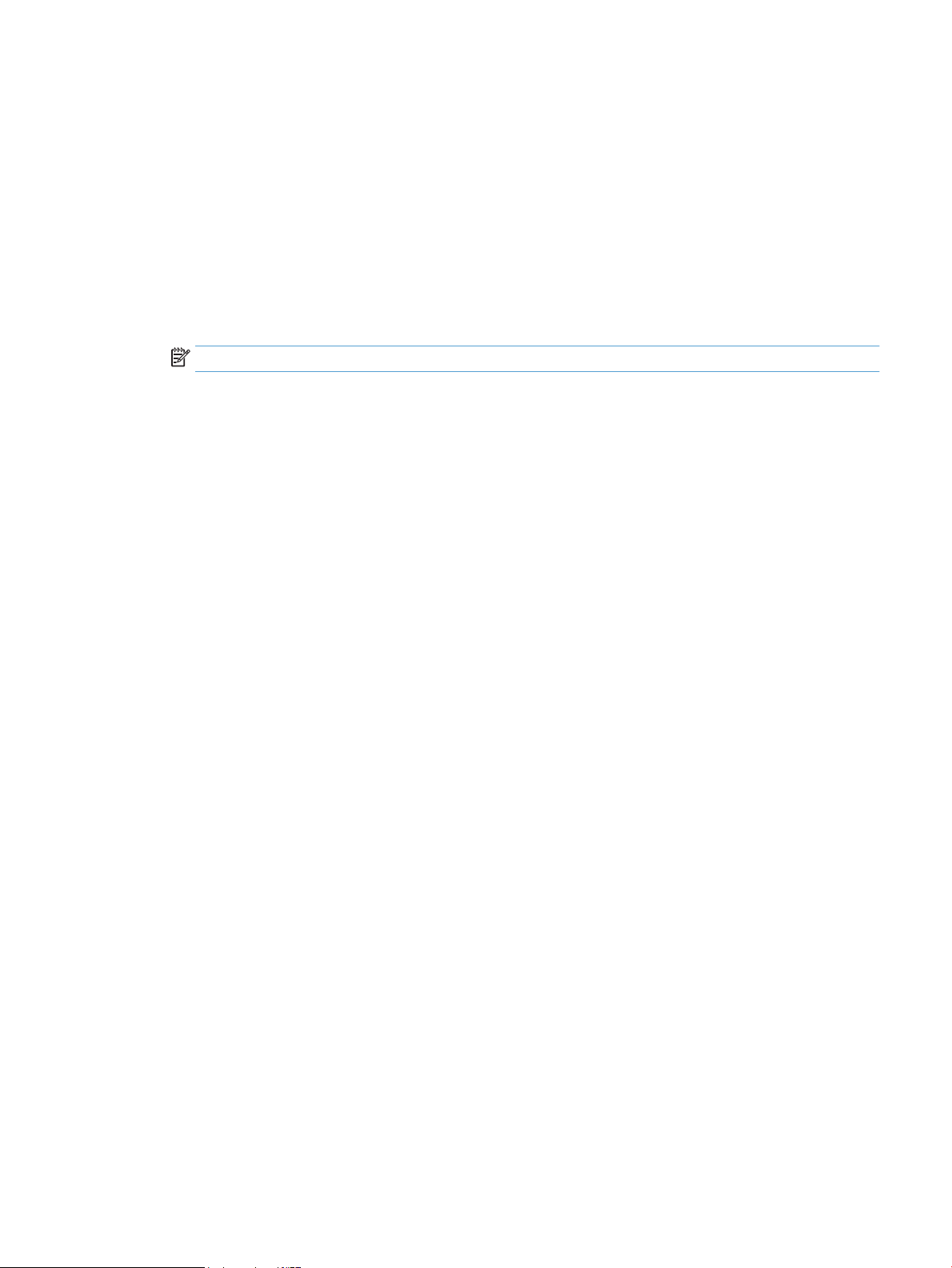
Skanna till en USB-lagringsenhet
1. Lägg dokumentet på skannerglaset eller i dokumentmataren.
2. Anslut USB-lagringsenheten till porten på produktens framsida.
3. Tryck på Skanna på startskärmen.
4. Tryck på skärmen Skanna till USB-enhet.
5. Tryck på knappen Skanna för att skanna och spara filen. Nu skapas en mapp med namnet HP på USB-
lagringsenheten och där sparas filen i PDF- eller JPG-format med ett filnamn som genereras
automatiskt.
OBS! När översiktsskärmen öppnas kan du justera inställningarna genom att trycka på den.
SVWW Skanna till en USB-lagringsenhet 69
Page 86

Skanna till en nätverksmapp
Använd produktens kontrollpanel för att skanna en fil till en mapp i nätverket. Produkten måste vara
ansluten till nätverket om den här funktionen ska gå att använda.
1. Lägg dokumentet på skannerglaset eller i dokumentmataren.
2. Tryck på Skanna på startskärmen.
3. Tryck på Skanna till nätverksmapp.
4. Markera mappen där du vill spara filen i listan med nätverksmappar.
5. På kontrollpanelen visas en översikt över skanningsinställningarna.
●
Om du vill ändra några inställningar trycker du på knappen Inställningar och ändrar sedan
inställningarna.
●
Gå vidare till nästa steg om inställningarna är korrekta.
6. Starta skanningsjobbet genom att trycka på Skanna.
70 Kapitel 5 Skanna SVWW
Page 87
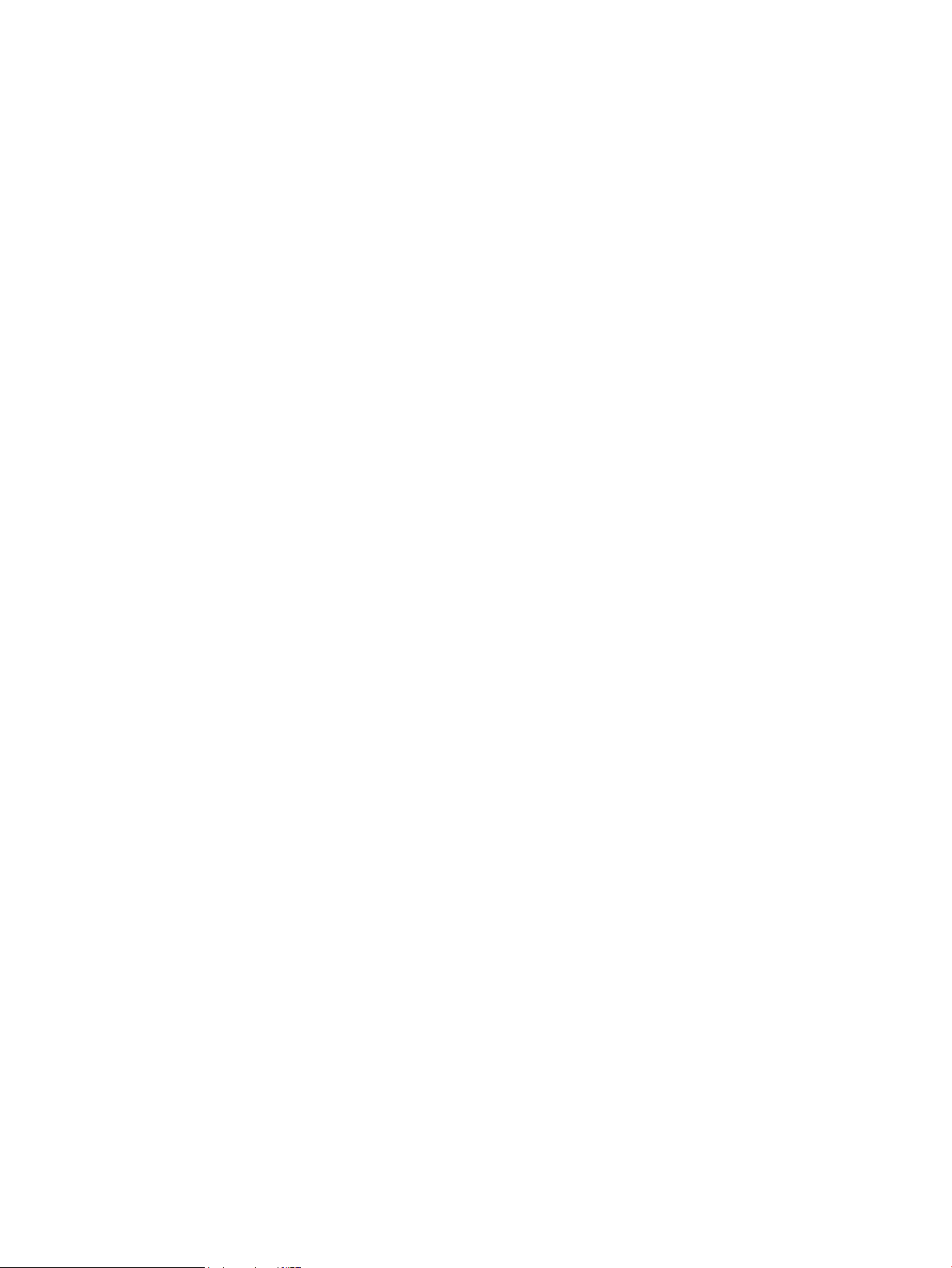
Skanna till e-post
Använd produktens kontrollpanel för att skanna en fil direkt till en e-postadress. Den skannade filen skickas
till adressen som en bilaga till e-postmeddelandet. Produkten måste vara ansluten till nätverket om den här
funktionen ska gå att använda.
1. Lägg dokumentet på skannerglaset eller i dokumentmataren.
2. Tryck på Skanna på startskärmen.
3. Tryck på Skanna till e-post.
4. Markera e-postadressen dit du vill skicka filen i listan med e-postadresser.
5. På kontrollpanelen visas en översikt över skanningsinställningarna.
●
Om du vill ändra några inställningar trycker du på knappen Inställningar och ändrar sedan
inställningarna.
●
Gå vidare till nästa steg om inställningarna är korrekta.
6. Starta skanningsjobbet genom att trycka på Skanna.
SVWW Skanna till e-post 71
Page 88
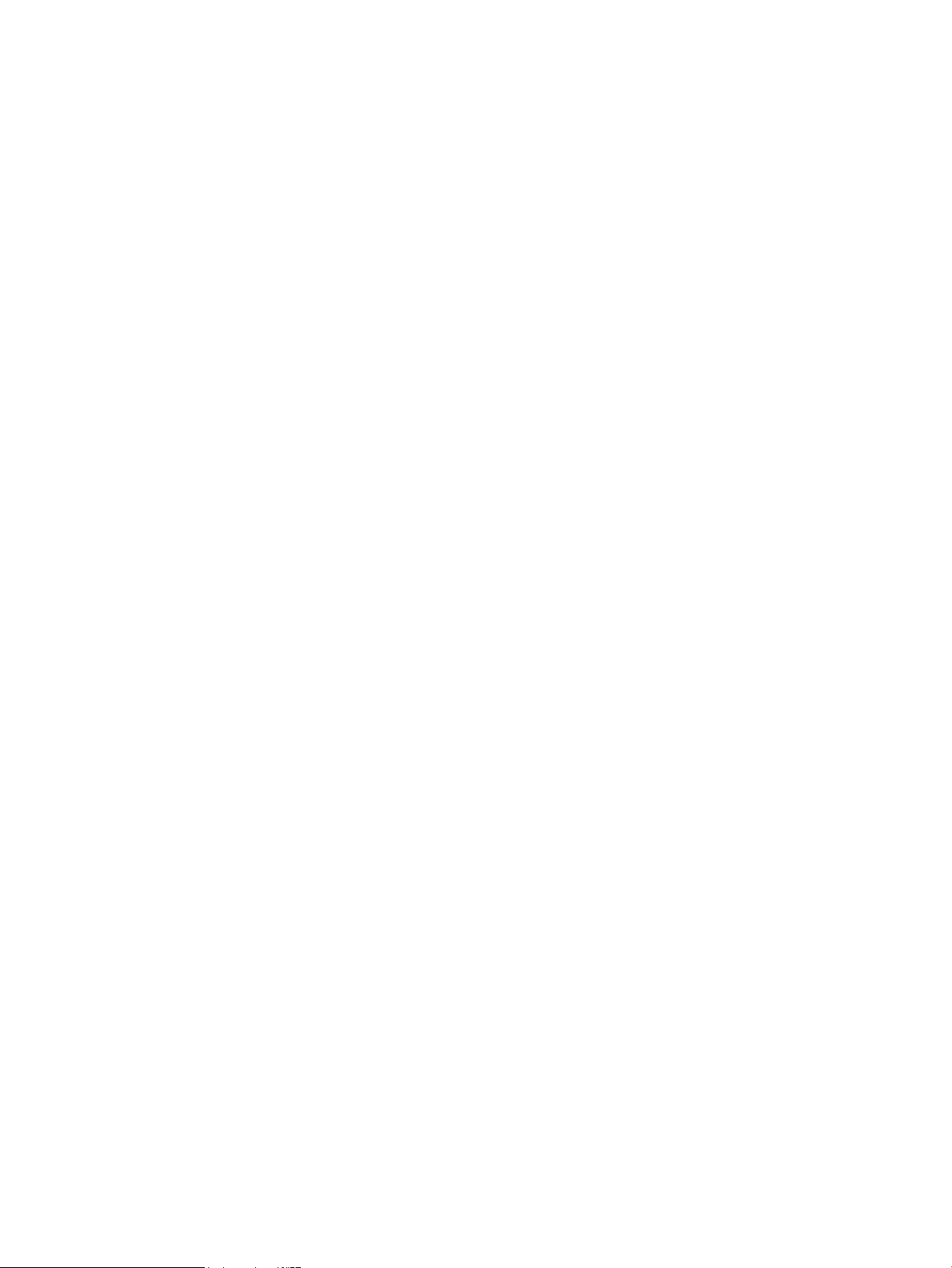
Skanna med annan programvara
Produkten är TWAIN- och WIA-kompatibel (Windows Imaging Application). Produkten kan användas med
Windows-baserade program som stöder TWAIN-kompatibla eller WIA-kompatibla skanningsenheter och med
Macintosh-baserade program som stöder TWAIN-kompatibla skanningsenheter.
När du använder ett TWAIN- eller WIA-kompatibelt program kan du använda skanningsfunktionen och
skanna en bild direkt till det öppna programmet. Mer information finns i filen Hjälp och dokumentationen
som följde med det TWAIN- eller WIA-kompatibla programmet.
Skanna från ett TWAIN-kompatibelt program
I allmänhet är ett program TWAIN-kompatibelt om det har kommandon som Hämta, Hämta fil, Skanna,
Importera nytt objekt, Infoga från eller Skanner. Om du är osäker på om programmet är kompatibelt eller
inte vet vad kommandot kallas tittar du i Hjälp i programmet eller i dokumentationen till programmet.
När du skannar från ett TWAIN-kompatibelt program startar programmet HP Skanna eventuellt automatiskt.
Om programmet HP Skanna startar kan du göra ändringar medan du förhandsgranskar bilden. Om
programmet inte startar automatiskt hamnar bilden genast i det TWAIN-kompatibla programmet.
Börja skanna från ett TWAIN-program. I programmets hjälpsystem och dokumentation finns information om
kommandon och anvisningar som du kan följa.
Skanna från ett WIA-kompatibelt program
WIA ger ytterligare en metod för skanning av en bild direkt till ett program. I stället för programvaran
HP Skanna använder WIA programvara från Microsoft för skanningen.
I allmänhet är ett program WIA-kompatibelt om det finns kommandon som Bild/Från skanner eller kamera
på någon av menyerna Infoga eller Arkiv i programmet. Om du inte vet om programmet är WIA-kompatibelt
tittar du i programmets hjälpinformation eller dokumentation.
Påbörja skanningen i det WIA-kompatibla programmet. I programmets hjälpsystem och dokumentation finns
information om kommandon och anvisningar som du kan följa.
-eller-
Öppna Kontrollpanelen i Windows och dubbelklicka på produktsymbolen i mappen Skannrar och kameror
(som finns i mappen Maskinvara och ljud i Windows Vista och Windows 7). Microsoft WIA-guide öppnas och
du kan skanna till en fil.
72 Kapitel 5 Skanna SVWW
Page 89

6 Faxa
●
Ansluta fax till en telefonlinje
●
Ställa in fax med telefonsvarare
●
Ställa in fax med en anknytningstelefon
●
Inställningar för fristående fax
●
Ställ in faxtid, faxdatum och faxrubrik
●
Använda specialtecken i faxrubriker
●
Använda telefonboken
●
Konfigurera inställningar för att skicka fax
●
Konfigurera inställningar för mottagning av fax
●
Ställa in faxhämtning (pollning)
●
Använda fax
●
Lösa faxproblem
SVWW 73
Page 90

Ansluta fax till en telefonlinje
1.
Anslut telefonsladden till linjeutgångsporten på
produkten och telefonjacket i väggen.
Produkten är en analog enhet. HP rekommenderar att du använder produkten tillsammans med en separat
analog telefonlinje.
OBS! I vissa länder/regioner kan du behöva en adapter för att kunna använda den sladd som levererades
med produkten.
Ställa in fax med telefonsvarare
●
Ange antalet ringsignaler före svar till minst en signal fler än för motsvarande inställning på
telefonsvararen.
●
Om en telefonsvarare är ansluten till samma telefonlinje men till ett annat jack (i ett annat rum t.ex.),
kan det störa produkten när den ska ta emot fax.
Ställa in fax med en anknytningstelefon
När den här inställningen är aktiverad kan du ange att enheten ska ta emot det inkommande faxet genom att
trycka på 1-2-3 i följd på telefonens knappsats. Standardinställningen är På. Du ska avaktivera inställningen
endast om du använder pulsval eller har en tjänst från teleoperatören som också begagnar sig av
nummersekvensen 1-2-3. Teleoperatörens tjänst fungerar inte om den står i konflikt med produkten.
1. På kontrollpanelen trycker du på knappen Inställningar .
2. Bläddra till och tryck på menyn Faxinställningar.
3. Bläddra till och tryck på knappen Avancerade inst..
4. Bläddra till och tryck på knappen Sidotelefon och tryck sedan på På.
Inställningar för fristående fax
1. Packa upp och ställ in produkten.
2. Tryck på Inställningar på startskärmen.
3. Tryck på menyn Faxinställningar.
4. Tryck på knappen Faxinstallationsfunktion.
5. Följ anvisningarna på skärmen och välj lämpligt svar på respektive fråga.
OBS! Faxnumret får bestå av max 20 tecken.
OBS! Faxrubriken får bestå av max 25 tecken.
74 Kapitel 6 Faxa SVWW
Page 91

Ställ in faxtid, faxdatum och faxrubrik
Använda kontrollpanelen
Om du vill använda kontrollpanelen för att ange datum, tid och rubrik gör du så här:
1. Tryck på Inställningar på startskärmen.
2. Tryck på menyn Faxinställningar.
3. Tryck på menyn Grundinställn..
4. Bläddra till och tryck på knappen Tid/datum.
5. Välj 12-timmarsklocka eller 24-timmarsklocka.
6. Ställ in tiden med hjälp av knappsatsen och tryck sedan på knappen OK.
7. Välj datumformat.
8. Ställ in datumet med hjälp av knappsatsen och tryck sedan på knappen OK.
9. Tryck på menyn Faxrubrik.
10. Ange faxnumret med hjälp av knappsatsen och tryck sedan på knappen OK.
OBS! Faxnumret får bestå av max 20 tecken.
11. Ange företagsnamn eller faxrubrik med hjälp av knappsatsen och tryck sedan på knappen OK.
OBS! Faxrubriken får bestå av max 25 tecken.
Använda HP:s faxinställningsguide
Om du inte slutförde inställningsprocessen för fax när du installerade programvaran kan du slutföra den när
som helst genom att använda faxinställningsguiden.
1. Klicka på Start och klicka sedan på Program.
2. Klicka på HP, klicka på produktens namn och klicka sedan på Faxinställningsguiden.
3. Konfigurera faxinställningarna genom att följa anvisningarna på skärmen i faxinställningsguiden.
Använda specialtecken i faxrubriker
När du vill skriva ett namn i faxsidhuvudet eller ange ett namn för en snabbvalsknapp, ett kortnummer eller
ett gruppkortnummer från kontrollpanelen kan du öppna en knappsats med specialtecken genom att trycka
på 123-knappen.
SVWW Ställ in faxtid, faxdatum och faxrubrik 75
Page 92

Använda telefonboken
Du kan spara faxnummer som du använder ofta (upp till 120 poster), antingen separat eller i grupper med
flera faxnummer.
Använd kontrollpanelen för att skapa och redigera faxtelefonboken
1. Tryck på Fax på startskärmen.
2. Tryck på knappen Faxmeny.
3. Tryck på knappen Telefonkataloginställningar.
4. Tryck på Enskild installation för att ta bort en
kortnummerpost.
5. Tryck på ett ledigt nummer i listan.
6. Skriv in ett namn med hjälp av knappsatsen och tryck sedan
på OK.
7. Skriv in faxnumret med hjälp av knappsatsen och tryck sedan
på OK.
Importera eller exportera Microsoft Outlook-kontakter till faxtelefonboken
1. Öppna HP Device Toolbox.
2. Klicka på Fax och klicka sedan på Faxkatalog.
3. Bläddra till programmets telefonbok och klicka sedan på Importera/exportera telefonbok.
Använda telefonboksdata från andra program
OBS! Innan en telefonbok från ett annat program kan importeras måste du använda exportfunktionen i det
andra programmet.
HP Device Toolbox kan importera kontaktinformation från följande programs telefonböcker.
●
Microsoft Outlook
●
Lotus Notes
76 Kapitel 6 Faxa SVWW
Page 93

●
Microsoft Outlook Express
●
En telefonbok som exporterats från programmet ToolboxFX på en annan HP-produkt.
Ta bort telefonboksposter
Du kan ta bort alla telefonboksposter som är programmerade i produkten.
VIKTIGT: När en telefonbokspost har tagits bort kan den inte återställas.
1. Tryck på Fax på startskärmen.
2. Tryck på knappen Faxmeny.
3. Tryck på knappen Telefonkataloginställningar.
4. Tryck på knappen Ta bort post. Ta bort alla poster genom att
trycka på Ta bort samtliga poster.
5. Tryck på den post som du vill ta bort.
Skapa och redigera kortnummerposter
1. Tryck på Fax på startskärmen.
SVWW Använda telefonboken 77
Page 94

2. Tryck på knappen Faxmeny.
3. Tryck på knappen Telefonkataloginställningar.
4. Tryck på knappen Enskild installation.
5. Tryck på ett ledigt nummer i listan.
6. Skriv in ett namn med hjälp av knappsatsen och tryck sedan
på OK.
7. Skriv in faxnumret med hjälp av knappsatsen och tryck sedan
på OK.
Ta bort kortnummer
1. Tryck på Fax på startskärmen.
2. Tryck på knappen Faxmeny.
3. Tryck på knappen Telefonkataloginställningar.
4. Tryck på knappen Ta bort post. Ta bort alla poster genom att trycka på Ta bort samtliga poster.
5. Tryck på den post som du vill ta bort:
Skapa och redigera gruppkortnummer
1. Skapa en separat post för varje faxnummer som ska ingå i gruppen.
a. Tryck på Fax på startskärmen.
b. Tryck på knappen Faxmeny.
c. Tryck på knappen Telefonkataloginställningar.
d. Tryck på knappen Enskild installation.
e. Tryck på ett ledigt nummer i listan.
f. Skriv in ett namn med hjälp av knappsatsen och tryck sedan på OK.
g. Skriv in faxnumret med hjälp av knappsatsen och tryck sedan på OK.
2. Klicka på knappen Kortnummergrupp på menyn Telefonkataloginställningar.
3. Tryck på ett ledigt nummer i listan.
4. Skriv in ett gruppnamn med hjälp av knappsatsen och tryck på OK.
5. Tryck på de separata poster som du vill ska ingå i gruppen. När du är klar trycker du på knappen Urval
klart.
Ta bort gruppkortnummer
1. Tryck på Fax på startskärmen.
2. Tryck på knappen Faxmeny.
3. Tryck på knappen Telefonkataloginställningar.
78 Kapitel 6 Faxa SVWW
Page 95

4. Tryck på knappen Ta bort post. Ta bort alla poster genom att trycka på Ta bort samtliga poster.
5. Tryck på den post som du vill ta bort:
SVWW Använda telefonboken 79
Page 96

Konfigurera inställningar för att skicka fax
Ange speciella uppringningssymboler och alternativ
Du kan infoga pauser i ett faxnummer som du ringer. Pauser behövs ofta vid utlandssamtal och anslutning
till extern linje i en växel.
Specialsymbol Knapp Beskrivning
Uppringningspaus Knappen för återuppringning/paus kan väljas på knappsatsen på
kontrollpanelen när du anger ett faxnummer. Du kan även infoga en
uppringningspaus genom att trycka på kommatecknet.
Paus för kopplingston Du kan endast välja knappen W när du anger faxnumret för en telefonbokspost.
När du trycker på den här knappen inväntar produkten kopplingston innan
resten av telefonnumret slås.
R-knappsfunktion
(flash)
Ange uppringningsprefix
Ett uppringningsprefix är ett nummer eller en grupp med nummer som automatiskt läggs till före varje
faxnummer som du slår från kontrollpanelen eller programvaran. Det högsta tillåtna antalet tecken i ett
uppringningsprefix är 50.
Standardinställningen är Av. Om du exempelvis måste slå siffran 9 för att få en extern linje är det praktiskt
att aktivera funktionen och ställa in ett prefix. När den här inställningen är aktiverad kan du slå ett
faxnummer utan uppringningsprefix genom att slå numret manuellt.
1. Tryck på Inställningar på startskärmen.
2. Tryck på menyn Faxinställningar.
3. Tryck på menyn Grundinställn..
4. Bläddra till och tryck på knappen Slå prefix och tryck sedan på På.
5. Ange prefixet med hjälp av knappsatsen och tryck sedan på knappen OK. Du kan använda dig av siffror,
pauser och uppringningssymboler.
Ställa in igenkänning av kopplingston
Du kan endast välja knappen R när du anger faxnumret för en telefonbokspost.
När du trycker på den här knappen aktiveras R-knappsfunktionalitet (flash).
I normalfallet rings faxnumret upp genast. Om du använder produkten på samma linje som din telefon
aktiverar du inställningen för avkänning av kopplingston. Det här förhindrar att produkten försöker skicka
fax när någon använder telefonen.
Standardinställningen för avkänning av kopplingston är På i Frankrike och Ungern och Av i övriga länder/
regioner.
1. Tryck på Inställningar på startskärmen.
2. Tryck på menyn Faxinställningar.
3. Tryck på menyn Avancerade inst..
4. Bläddra till och tryck på knappen Upptäck kopplingston och tryck sedan på På.
80 Kapitel 6 Faxa SVWW
Page 97
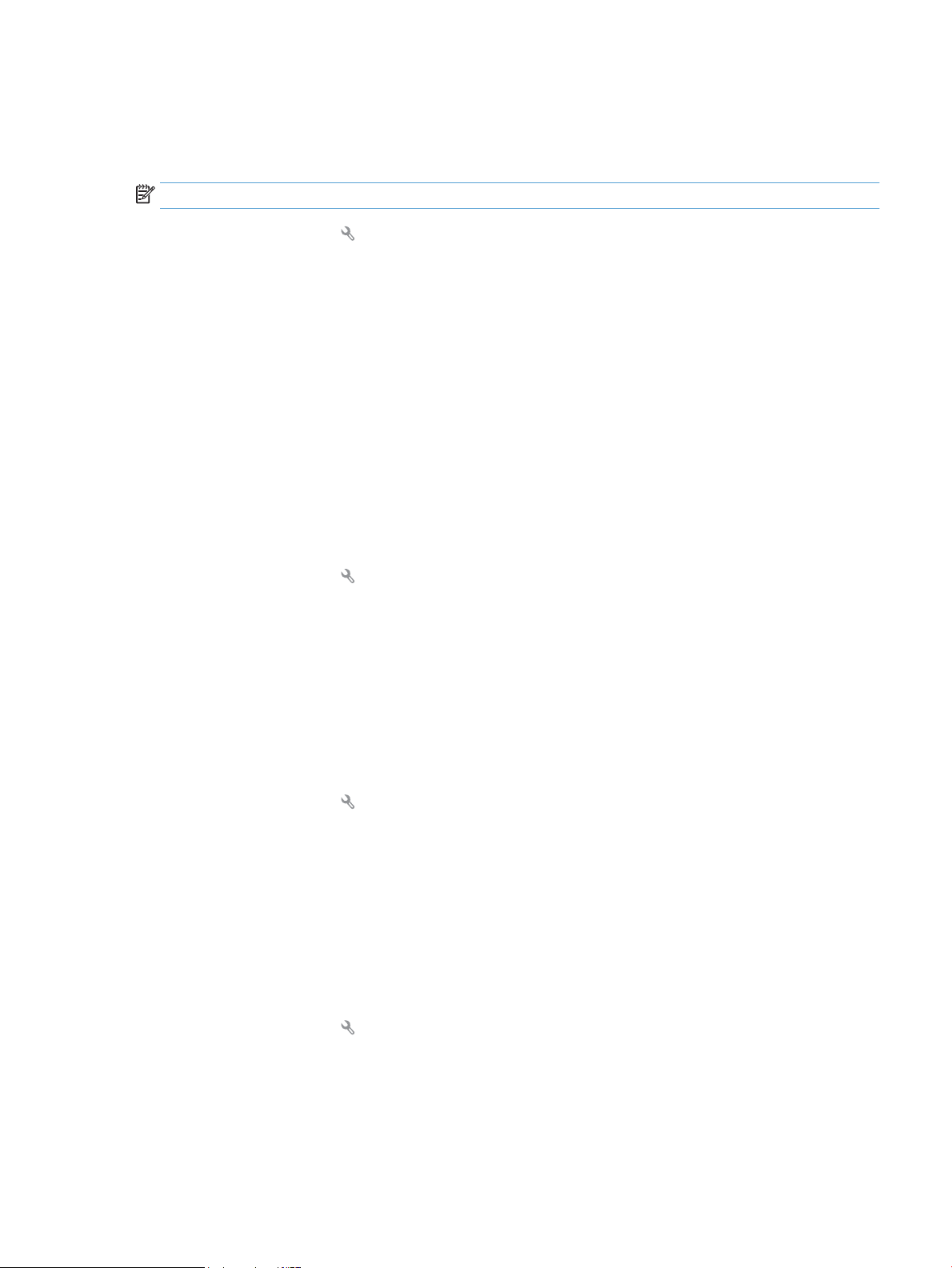
Ton- eller pulsval
Använd den här proceduren för att ställa in om ton- eller pulsval ska användas. Standardinställningen är Ton.
Den här inställningen ändrar du endast om du vet att tonval inte går att använda för telefonlinjen.
OBS! Det finns inte uppringning med tonval i alla regioner/länder.
1. Tryck på Inställningar på startskärmen.
2. Tryck på menyn Faxinställningar.
3. Tryck på menyn Avancerade inst..
4. Bläddra till och tryck på Uppringningstyp och tryck sedan på Ton eller Puls.
Ange automatisk återuppringning och tiden mellan återuppringningsförsöken
Om produkten inte kan skicka ett fax på grund av att mottagarfaxen inte svarar, eller för att linjen var
upptagen, försöker produkten att ringa upp igen baserat på inställningarna för automatisk återuppringning
vid upptaget, inget svar eller kommunikationsfel.
Ange alternativ för automatisk återuppringning vid upptaget
Om det här alternativet är aktiverat sker återuppringning automatiskt vid upptaget. Standardinställningen
för automatisk återuppringning vid upptaget är På.
1. Tryck på Inställningar på startskärmen.
2. Tryck på menyn Faxinställningar.
3. Tryck på menyn Avancerade inst..
4. Bläddra till och tryck på knappen Uppr. om upptag. och tryck sedan på På.
Ange alternativ för återuppringning vid inget svar
Om det här alternativet är aktiverat sker återuppringning automatiskt om mottagaren inte svarar.
Standardinställningen för automatisk återuppringning vid inget svar är Av.
1. Tryck på Inställningar på startskärmen.
2. Tryck på menyn Faxinställningar.
3. Tryck på menyn Avancerade inst..
4. Bläddra till och tryck på knappen Återuppringning vid ej svar och tryck sedan på På.
Ange alternativ för återuppringning vid kommunikationsfel
Om det här alternativet är aktiverat sker återuppringning automatiskt vid kommunikationsfel av något slag.
Standardinställningen för automatisk återuppringning vid kommunikationsfel är På.
1. Tryck på Inställningar på startskärmen.
2. Tryck på menyn Faxinställningar.
3. Tryck på menyn Avancerade inst..
4. Bläddra till och tryck på knappen Ring upp igen vid komm.fel och tryck sedan på På.
SVWW Konfigurera inställningar för att skicka fax 81
Page 98

Ange ljust/mörkt och upplösning
Ange standardinställning för ljust/mörkt (kontrast)
Kontrastinställningen påverkar hur mörkt ett utgående fax blir.
Standardinställningen för ljust/mörkt är den kontrast som normalt används för att skicka fax. Som standard
står reglaget i mitten.
1. Tryck på Inställningar på startskärmen.
2. Tryck på menyn Faxinställningar.
3. Tryck på menyn Avancerade inst..
4. Flytta reglaget genom att trycka på Ljusare/mörkare och sedan på någon av pilknapparna.
Ange inställningar för upplösning
OBS! Faxstorleken ökas om upplösningen ökas. Större fax ökar sändningstiden och kan överskrida
tillgängligt minne i produkten.
Den här proceduren ändrar upplösningen för alla faxsändningar till en av följande inställningar:
●
Standard: Den här inställningen medför den lägsta kvaliteten och den högsta överföringshastigheten.
●
Hög: Den här inställningen medför en högre upplösning än Standard som vanligen används för
textdokument.
●
Superfin: Den här inställningen passar bäst för dokument som innehåller både bild och text.
Överföringshastigheten är långsammare än Hög men snabbare än Foto.
●
Foto: Den här inställningen ger de bästa bilderna men ökar också överföringstiden markant.
Standardinställningen för upplösning är Hög.
Ange standardupplösning
1. Tryck på Inställningar på startskärmen.
2. Tryck på menyn Faxinställningar.
3. Tryck på menyn Avancerade inst..
4. Tryck på knappen Faxupplösning och sedan på något av alternativen.
Försättsbladsmallar
Flera försättsbladsmallar för företag och personligt bruk är tillgängliga i programvaran PC-faxsändning.
OBS! Det går inte att ändra försättsbladsmallarna, men du kan redigera fälten i mallarna.
Ställa in betalningskoder
Om alternativet för betalningskoder har aktiverats uppmanas du att ange en betalningskod för varje fax.
Betalningskodsantalet ökar för varje skickat fax. Det inkluderar alla typer av fax utom begärda fax,
vidarebefordring av fax och fax som skickats till PC. För specialgrupper och andra gruppfax ökar
betalningskodsantalet för varje skickat fax till varje enskild mottagare.
82 Kapitel 6 Faxa SVWW
Page 99

Fabriksinställningen för betalningskoder är Av. Betalningskoden kan vara alla tal från 1 t.o.m. 250.
Ange inställning för betalningskoder
1. Tryck på Inställningar på startskärmen.
2. Tryck på menyn Faxinställningar.
3. Tryck på menyn Avancerade inst..
4. Bläddra till och tryck på knappen Betalningskoder och tryck sedan på På.
Använda betalningskoder
1. Placera dokumentet i dokumentmataren eller på skannerglaset.
2. Tryck på Fax på startskärmen.
3. Ange faxnumret eller välj en post för kortnummer eller gruppkortnummer.
4. Tryck på knappen Starta fax.
5. Ange betalningskoden och tryck sedan på OK.
Skriva ut betalningskodsrapport
Betalningskodsrapporten är en utskriven lista över alla faxbetalningskoder och det totala antalet fax som
har debiterats för varje kod.
OBS! När rapporten väl har skrivits ut tas alla betalningsuppgifter bort.
1. Tryck på Fax på startskärmen.
2. Tryck på knappen Faxmeny.
3. Tryck på knappen Faxrapporter.
4. Bläddra till och tryck på knappen Skriv ut betalningsrapport.
SVWW Konfigurera inställningar för att skicka fax 83
Page 100

Konfigurera inställningar för mottagning av fax
Ställa in faxvidarebefordring
Du kan ställa in att enheten ska vidarebefordra inkommande fax till ett annat faxnummer. När faxet anländer
till produkten lagras det i minnet. Produkten ringer sedan upp det faxnummer som du har angivit och skickar
faxet. Om det inte går att vidarebefordra ett fax (exempelvis för att numret är upptaget) och
återuppringningsförsöken inte lyckas, skrivs faxet ut.
Om minnet i produkten blir fullt under tiden som ett fax tas emot avbryts mottagningen och endast de delar
av faxet som har lagrats i minnet vidarebefordras.
När produkten vidarebefordrar fax måste den (snarare än datorn) vara mottagare av faxen och svarsläget
måste vara inställt på Automatisk.
1. Tryck på Fax på startskärmen.
2. Tryck på knappen Faxmeny.
3. Tryck på knappen Mottagningsalternativ.
4. Tryck på knappen Vidarebefordra fax och sedan på knappen På.
5. Ange numret för vidarebefordran av fax med hjälp av knappsatsen och tryck sedan på knappen OK.
Ställa in svarsläge
Beroende på situationen ställer du in produktens svarsläge på Automatisk, TAM, Fax/Tel eller Manuell.
Standardinställningen är Automatisk.
●
Automatisk: Produkten besvarar inkommande samtal efter ett angivet antal ringsignaler eller när
särskilda faxtoner identifieras.
●
TAM: Produkten svarar inte på samtalet automatiskt. Istället väntar den tills en faxton hörs.
●
Fax/Tel: Produkten svarar på inkommande samtal omedelbart. Om den upptäcker faxtonen, behandlas
samtalet som ett fax. Om den inte upptäcker faxtonen, avges en ringsignal så att du uppmärksammas
på det inkommande samtalet.
●
Manuell: Produkten svarar aldrig på samtal. Du måste då själv starta faxmottagningen antingen genom
att trycka på Starta fax på kontrollpanelen eller genom att lyfta telefonluren på en telefon som är
ansluten till samma linje och slå 1-2-3.
Så här ställer du in eller ändrar svarsläge:
1. Tryck på Inställningar på startskärmen.
2. Tryck på menyn Faxinställningar.
3. Tryck på menyn Grundinställn..
4. Bläddra till och tryck på knappen Svarsläge och tryck sedan på det alternativ som du vill använda.
Spärra eller ta bort spärr för faxnummer
Om du inte vill ta emot fax från vissa personer eller företag kan du spärra upp till 30 faxnummer med hjälp av
kontrollpanelen. När du spärrar ett faxnummer och någon från det numret skickar ett fax till dig visas
information om att numret är spärrat i teckenfönstret, faxet skrivs inte ut och faxet sparas inte i minnet. Fax
84 Kapitel 6 Faxa SVWW
